MANUALE D'USO DI V650
|
|
|
- Gioacchino Albanese
- 8 anni fa
- Visualizzazioni
Transcript
1 MANUALE D'USO DI V650
2 INDICE Indice 2 Operazioni preliminari 8 Polar V650 Manuale d uso 8 Introduzione 8 V650 8 Cavo USB 8 Sensore di frequenza cardiaca Bluetooth Smart* 9 Software Polar FlowSync 9 Servizio web Polar Flow 9 Configurazione del V650 9 Configurazione nel servizio web Polar Flow 9 Configurazione del dispositivo 10 Carica della batteria 11 Menu e funzioni 11 Voci del menu 11 Funzioni dei pulsanti 12 Funzioni del touchscreen 13 Associazione di sensori con il V Impostazioni 15 Impostazioni generali 15 Associazione 15 2
3 Mappe 16 Usa orario GPS 16 Tempo 16 Data 16 Lingua 16 Unità 16 Blocco PIN 17 Luce anteriore 17 Retroilluminazione 18 Spegnimento automatico 18 Info V Impostazioni di Profilo sport 18 Display allenamento 19 Visualizza FC 19 Visualizzazione velocità 19 Suoni allenamento 20 GPS 20 Pausa automatica 20 Autolap 20 Pulsante anteriore per lap 20 Zone FC 20 Impost. potenza 20 Impostazioni bici 21 3
4 Misurazione della circonferenza delle ruote 21 Impostazioni utente 22 Sesso 23 Altezza 23 Peso 23 Data di nascita 23 FC max 23 FC a riposo 23 VO2max 24 Aggiornamento firmware 24 Sensori 26 Sensore di frequenza cardiaca Polar Bluetooth Smart 26 Associazione di un sensore di frequenza cardiaca al V Sensore di velocità Polar Bluetooth Smart 26 Associazione del sensore di velocità con il V Sensore di cadenza Polar Bluetooth Smart 27 Associazione del sensore di cadenza con il V Sensore Polar LOOK Kéo Power Bluetooth Smart 28 Associazione di Kéo Power con il V Impostazioni di potenza sul V Calibrazione di Kéo Power 29 Installazione del supporto manubrio 31 Installazione del supporto manubrio 31 4
5 Allenamento 32 Indossare il sensore di frequenza cardiaca 32 Avvio di una sessione di allenamento 32 Selezione di profilo e bici per il percorso 32 Avvio di una sessione di allenamento con la guida al percorso 33 Funzioni dei pulsanti durante l allenamento 34 Funzioni del pulsante laterale 34 Funzioni del pulsante anteriore 34 Funzioni del touchscreen 34 Display allenamento 35 Tempo 35 Ambiente 36 Misure del corpo 37 Distanza 38 Velocità 38 Cadenza 39 Potenza 39 Informazioni sul lap 42 Back to Start 42 Interruzione e arresto dell'allenamento 42 Dopo l'allenamento 43 Riepilogo 43 Archivio 44 5
6 Allenamenti 44 Totali 44 Caratteristiche 45 GPS 45 Barometro 45 Profili sport 45 Mappe 45 Impostazioni mappa 46 Durante l'allenamento 46 Guida al percorso 49 Aggiunta di un percorso al V Guida sul display 49 Smart Coaching 49 Zone di frequenza cardiaca Polar 50 Smart Calories 52 Training Benefit 52 Carico di lavoro 54 Servizio web Polar Flow 55 App Polar Flow 57 Sincronizzazione in corso 58 Sincronizzazione con il servizio web Flow tramite FlowSync 58 Sincronizzazione con l'app Flow 58 Cura del V
7 Polar V Sensore di frequenza cardiaca 60 Sensore di velocità Bluetooth Smart e sensore di cadenza Bluetooth Smart 60 Conservazione 61 Assistenza 61 Informazioni importanti 62 Batterie 62 Sostituzione della batteria del sensore di frequenza cardiaca 62 Precauzioni 63 Interferenze durante l'allenamento 63 Riduzione dei rischi durante l'allenamento 64 Informazioni tecniche 65 Polar V Sensore di frequenza cardiaca 66 Software Polar FlowSync e cavo USB 66 Compatibilità della mobile app Polar Flow 67 Impermeabilità 67 Garanzia Internazionale limitata Polar 68 Clausola esonerativa di responsabilità 69 7
8 OPERAZIONI PRELIMINARI POLAR V650 MANUALE D USO INTRODUZIONE Congratulazioni per l'acquisto del nuovo V650! Progettato per i ciclisti più ambiziosi, il V650 consente di pedalare con sicurezza e raggiungere le prestazioni massime. Il presente manuale d'uso include istruzioni complete per ottenere il massimo dal nuovo compagno di allenamento. Per controllare i tutorial video e la versione più recente del presente manuale d'uso, visitare il sito V650 Osservare immediatamente i dati di allenamento, quali frequenza cardiaca, velocità, distanza e altitudine, sul grande display. CAVO USB Utilizzare il cavo USB per caricare la batteria e per sincronizzare i dati tra il V650 e il servizio web Polar Flow tramite il software FlowSync. 8
9 SENSORE DI FREQUENZA CARDIACA BLUETOOTH SMART* Osservare la frequenza cardiaca precisa in tempo reale sul V650 durante le sessioni di allenamento. La frequenza cardiaca viene utilizzata per analizzare la sessione. *Incluso solo nel V650 con set con sensore di frequenza cardiaca. Se si è acquistato il V650 senza sensore di frequenza cardiaca, è sempre possibile acquistarlo in seguito. SOFTWARE POLAR FLOWSYNC Il software FlowSync consente di sincronizzare i dati tra il V650 e il servizio web Flow web sul computer tramite il cavo USB. Andare al sito flow.polar.com/start per scaricare e installare il software Polar FlowSync. SERVIZIO WEB POLAR FLOW Pianificare e analizzare ogni dettaglio dell'allenamento, personalizzare il dispositivo e ottenere ulteriori informazioni sulle prestazioni sul sito polar.com/flow. CONFIGURAZIONE DEL V650 Effettuare la configurazione nel servizio web Polar Flow. Qui è possibile inserire le informazioni dell utente necessari per disporre di dati di allenamento precisi. È inoltre possibile selezionare la lingua e ottenere il firmware più recente per il V650. Per effettuare la configurazione nel servizio web Polar Flow, è necessario un computer con connessione Internet. In alternativa, se non si dispone di un computer con connessione Interner, è possibile iniziare dal dispositivo. Il dispositivo contiene solo parte delle impostazioni. Per assicurarsi di utilizzare al massimo il V650, è importante eseguire la configurazione nel servizio web Polar Flow in seguito. CONFIGURAZIONE NEL SERVIZIO WEB POLAR FLOW 1. Andare al sito flow.polar.com/start e scaricare il software Polar FlowSync per connettere il V650 al servizio web Flow. 2. Aprire il pacchetto di installazione e attenersi alle istruzioni su schermo per l installazione del software. 3. Al termine dell installazione, FlowSync si apre automaticamente e richiede di connettere il prodotto Polar. 4. Riattivare il V650 premendo il pulsante laterale per qualche secondo. 5. Collegare il V650 alla porta USB del computer con il cavo USB. Lasciare che il computer installi i driver USB, se richiesto. 6. Il servizio web Flow si apre automaticamente sul browser Internet. Creare un account Polar o accedere, se si dispone già di uno. Immettere le impostazioni utente in modo preciso, in quanto influiscono sul calcolo delle calorie e su altre funzioni di Smart Coaching. 9
10 7. Per terminare la configurazione, cliccare su Salva. FlowSync avvia la sincronizzazione dei dati sul V650. Attendere che la sincronizzazione sia completata prima di scollegare il V650. Lo stato di FlowSync cambia su Completato al termine della sincronizzazione. Le lingue che si possono selezionare nel servizio web Polar Flow sono:dansk, Deutsch, English, Español, Français, Italiano, 日 本 語, Nederlands, Norsk, Polski, Português, 简 体 中 文, Русский, Suomi o Svenska. CONFIGURAZIONE DEL DISPOSITIVO Collegare il V650 alla porta USB del computer o ad un caricatore USB con il cavo in dotazione. Riattivare il V650 premendo il pulsante laterale. La prima volta che si effettua questa operazione, il V650 guida l utente alla configurazione iniziale. 1. Iniziare selezionando la lingua dalle seguenti opzioni: Dansk, Deutsch, English, Español, Français, Italiano, Nederlands, Norsk, Português, Suomi, Svenska, 日 本 語 o 简 体 中 文. Se la lingua non è visibile, scorrere verso l alto l elenco. Selezionare a lingua toccandola. Il campo diventa rosso. Confermare e continuare alla seguente impostazione toccando nella parte inferiore della schermata. 2. Unità: Selezionare unità Metriche (kg/cm) o Imperiali (lb/ft). 3. Usa orario GPS: Per fare in modo che il V650 legga l'ora UTC dai satelliti GPS, selezionare la casella e selezionare il fuso orario UTC più vicino. 4. Ora: Cambiare il formato dell ora toccando 12 ore/24 ore (1). Il formato dell ora selezionato viene scritto in bianco. Se si sceglie il formato 12 ore, selezionare anche AM o PM (2). Quindi immettere l ora locale. 5. Data: Immettere la data attuale. 10
11 6. Sesso: Selezionare Uomo o Donna. 7. Altezza: Immettere la propria altezza. 8. Peso: Immettere il proprio peso. 9. Data di nascita: Immettere la propria data di nascita. 10. Per modificare le impostazioni, toccare nella parte inferiore della schermata per tornare all impostazione desiderata. Per accettare le impostazioni, toccare. Il V650 entra nella visualizzazione principale. Per ottenere dati di allenamento più precisi e personali, è importante essere precisi con le proprie impostazioni utente, ad esempio età, peso e sesso. CARICA DELLA BATTERIA Il V650 dispone di una batteria ricaricabile interna. Utilizzare il cavo USB in dotazione per caricare il V650 tramite il connettore USB del computer. È inoltre possibile caricare la batteria tramite una presa di corrente. Per la carica tramite la presa di corrente, utilizzare un adattatore di alimentazione USB (non incluso con il prodotto). Se si utilizza un adattatore CA, assicurarsi che sia contrassegnato con "output 5Vdc 1A-2A max". Utilizzare esclusivamente un adattatore CA dotato di adeguata omologazione di sicurezza (contrassegnato con "LPS", "Limited Power Supply" o "UL listed"). 1. Premere per aprire il coperchio. 2. Sollevare il coperchio e inserire il connettore micro USB nella porta USB. 3. Inserire l'altra estremità del cavo nel PC. 4. Sul display viene visualizzata l'animazione della carica. La carica della batteria richiede fino a cinque ore. La durata della batteria è di circa 10 ore. La durata dipende da vari fattori, quali la temperatura dell'ambiente in cui si utilizza il V650, le funzioni selezionate e utilizzate, nonché l'invecchiamento della batteria. La durata si riduce notevolmente a temperature al di sotto dello zero. Non lasciare la batteria completamente scarica per un lungo periodo di tempo e non tenerla sempre completamente, in quanto potrebbe influire negativamente sulla durata della batteria. MENU E FUNZIONI VOCI DEL MENU 1. ARCHIVIO: Consente di osservare i dettagli delle sessioni e i totali della cronologia ciclistica 2. MENU A DISCESA: Scorrere verso il basso per aprire il menu a discesa. Qui è possibile regolare la luce anteriore, i suoni allenamento e la luminosità del display. 3. IMPOSTAZIONI: Modificare le impostazioni in base alle proprie esigenze. 11
12 4. PERCORSI: Vedere un elenco di percorsi aggiunti ai preferiti nel servizio web Flow e sincronizzati con il V650. Visualizzare un anteprima dei percorsi e scegliere il proprio percorso. 5. PROFILO: Selezionare il profilo e la bici per il percorso. 6. Gli indicatori visualizzati nella parte inferiore del display forniscono informazioni sullo stato dei sensori. FUNZIONI DEI PULSANTI Vi è un pulsante fisico sul lato del V650 e un altro sulla parte anteriore. Premere il pulsante laterale (1) per visualizzare le altre opzioni: o o o o o SINCRONIZZA CALIBRA ALTITUDINE BLOCCO DISPLAY RICERCA SENSORI SPEGNI V650 12
13 Premere il pulsante anteriore (2) per avviare la registrazione, tenerlo premuto per interromperla. Registrare un lap con una pressione normale. Vedere Impostazioni di Profilo sport per istruzioni sull attivazione/sulla disattivazione della funzione PULSANTE ANTERIORE PER LAP. FUNZIONI DEL TOUCHSCREEN Toccare Aprire ciò che si tocca. Selezionare una voce. Confermare e tornare al livello precedente toccando. Continuare ulteriormente toccando. Scorrere a destra o a sinistra Scorrere le visualizzazioni durante l'allenamento. Sfogliare i layout di visualizzazione dell'allenamento nelle impostazioni di Profilo sport. Scorrere i dettagli della sessione in ARCHIVIO. 13
14 Scorrere verso il basso dal bordo superiore della schermata Aprire il menu a discesa. Qui è possibile regolare la luce anteriore, i suoni allenamento e la luminosità del display. Scorrere verso l'alto o il basso Scorrere su ciò che viene visualizzato sullo schermo. ASSOCIAZIONE DI SENSORI CON IL V650 I sensori compatibili con il V650 utilizzano tecnologia wireless Bluetooth Smart. Prima di utilizzare un nuovo sensore di frequenza cardiaca o sensore da ciclismo, è necessario associarlo al V650. L'associazione richiede solo qualche secondo e garantisce che il V650 riceva segnali solo dai sensori e dai dispositivi, consentendo un allenamento in gruppo senza interferenze. Prima di partecipare ad un evento o una gara, assicurarsi di eseguire l'associazione a casa per evitare interferenze dovute alla trasmissione di dati. Per ulteriori informazioni sull'associazione di sensori specifici, consultare Sensori compatibili. 14
15 IMPOSTAZIONI IMPOSTAZIONI GENERALI Per visualizzare e modificare le impostazioni generali, andare su Impostazioni > Impostazioni generali. Sono presenti le seguenti opzioni: Associazione Mappe Usa orario GPS Tempo Data Lingua Unità Blocco PIN Luce anteriore Retroilluminazione Spegnimento automatico Info V650 Toccare per aprire l'impostazione da modificare come desiderato. Confermare e tornare al menu precedente toccando. In alcune impostazioni (ad esempio, UNITÀ), toccare il campo finché non viene visualizzato il valore corretto. ASSOCIAZIONE Prima di utilizzare un nuovo sensore, questo deve essere configurato con il V650. Questa operazione viene denominata associazione e richiede solo pochi secondi. L'associazione garantisce che il V650 riceva segnali solo dal proprio sensore, consentendo un allenamento in gruppo senza interferenze. Associa nuovo dispositivo: Associare un sensore al V650. Per ulteriori informazioni sull'associazione di sensori specifici, consultare Sensori compatibili. Dispositivi associati: Visualizzare tutti i dispositivi associati al V650. Per rimuovere l'associazione ad un sensore: 1. Andare su Impostazioni > Impostazioni generali > Associazione > Dispositivi associati. 2. Toccare il dispositivo da rimuovere dall'elenco e toccare Rimuovi associazione. 15
16 MAPPE AREA MAPPA OFFLINE: Definire il punto centrale dell area della mappa offline (450 km x 450 km). È possibile cercare sulla mappa tramite scorrimento, ingrandire con un doppio tocco e ridurre avvicinando due dita. Una volta definita l area, toccare DOWNLOAD. Viene visualizzato Eliminare vecchie mappe?. Una nuova selezione dell area della mappa offline elimina le mappe precedenti. Selezionare CONTINUA per confermare la selezione dell area. Il V650 torna a IMPOSTAZIONI MAPPA. Viene visualizzato Sincronizzazione obbligatoria in AREA MAPPA OFFLINE. La nuova mappa offline viene scaricata la prossima volta che si sincronizza il V650 con il servizio web Flow tramite il software FlowSync. LIVELLI MAPPA: Selezionare Topografico, Percorsi bici e/o Percorsi preferiti. In Sfoglia mappa offline, è possibile visualizzare un anteprima della mappa scaricata prima di avviare una sessione di allenamento. Per spostare la mappa alla posizione attuale, toccare l ago della bussola nell angolo in alto a destra dello schermo. Quando ci si sposta dalla posizione attuale, l ago della bussola passa da rosso a bianco. USA ORARIO GPS Per fare in modo che il V650 legga l'ora UTC dai satelliti GPS, selezionare la casella nel campo USA ORARIO GPS e selezionare il fuso orario UTC più vicino. TEMPO Impostare l'ora. Per modificare il formato dell'ora, toccare 12 ore/24 ore (immagine). Il formato attualmente selezionato viene scritto in bianco. Se si sceglie il formato 12 ore, selezionare anche AM o PM. DATA Impostare la data. LINGUA Selezionare: Dansk, Deutsch, English, Español, Français, Italiano, Nederlands, Norsk, Português, Suomi, Svenska, 日 本 語 o 简 体 中 文. UNITÀ Selezionare unità metriche o imperiali. Impostare le unità di misura per peso, altezza, distanza e velocità. 16
17 BLOCCO PIN Proteggere i dati di allenamento impostando un codice PIN sul V650. È un metodo pratico per assicurarsi di essere l'unico ad aver accesso ai dati di allenamento. Toccare BLOCCO PIN per attivare la funzione. Inserire un codice PIN a quattro cifre e toccare e toccare per confermare.. Reinserire Il V650 richiede il codice PIN ogni volta che lo si accende. Se ci si dimentica il codice PIN, è possibile ripristinare le impostazioni predefinite del V650. Rimuove la connessione del V650 dall'account utente ed elimina tutti i dati salvati. 1. Inserire il V650 nella porta USB del computer e andare al software Polar FlowSync. Il software Polar FlowSync trasferisce i dati di allenamento al servizio web Polar Flow. 2. Andare su Impostazioni e selezionare Ripristino predefiniti. 3. Andare sul servizio web Polar Flow (flow.polar.com/v650) e ripetere le operazioni effettuate durante il primo utilizzo del prodotto. LUCE ANTERIORE La funzione Luce anteriore sul bordo superiore del V650 consente di ottimizzare la sicurezza in bicicletta in condizioni di oscurità. È una funzione intelligente che può attivarsi automaticamente in caso di oscurità e spegnersi in caso di luce. In alternativa, è possibile gestirla manualmente dal menu a discesa. Manuale: Gestire manualmente la luce anteriore dal menu a discesa. Regolare Frequenza lampeggio* trascinando il cursore. Automatica: Il V650 accende e spegne la luce anteriore in funzione delle condizioni di illuminazione. Regolare Livello attivazione e Frequenza lampeggio* trascinando il cursore. Impostazioni di Luce anteriore nel menu a discesa Toccare per accendere e spegnere la luce anteriore. 17
18 Toccare per attivare o disattivare la modalità di lampeggio. Toccare per accendere o spegnere la luce anteriore automatica. RETROILLUMINAZIONE Manuale: La retroilluminazione si accende ogni volta che si tocca lo schermo, si preme un pulsante, si riceve una notifica o si attiva la sveglia. Rimane luminoso per 15 secondi, quindi si oscura di nuovo. Sempre accesa: La retroilluminazione è sempre accesa. Automatica: La retroilluminazione si accende e spegne automaticamente in funzione delle condizioni di illuminazione durante la registrazione di una sessione. In altre modalità, funziona allo stesso modo della retroilluminazione manuale. È possibile regolare Livello attivazione trascinando il cursore. SPEGNIMENTO AUTOMATICO Impostare su On/Off: Il dispositivo si spegne automaticamente se non si toccano pulsanti/touchscreen per 15 minuti (tranne quando il V650 sta registrando una sessione di allenamento o in modalità di pausa). INFO V650 Controllare ID dispositivo, versione firmware e modello HW del V650. IMPOSTAZIONI DI PROFILO SPORT Per visualizzare o modificare le impostazioni di Profilo sport, andare a Impostazioni > Profili sport e selezionare il profilo da modificare. Per ogni profilo si trovano le seguenti impostazioni: Display allenamento Visualizza FC 18
19 Visualizzazione velocità Suoni allenamento GPS Pausa automatica Autolap Pulsante anteriore per lap Zone FC Impost. potenza Toccare per aprire l'impostazione da modificare come desiderato. Confermare e tornare al menu precedente toccando. In alcune impostazioni (ad esempio, Suoni allenamento), toccare il campo finché non viene visualizzato il valore corretto. DISPLAY ALLENAMENTO È possibile selezionare fino a sei display allenamento per ciascun profilo. Ogni display allenamento può visualizzare fino a otto voci. Inoltre, è possibile attivare le seguenti visualizzazioni: Display lap, VIS. LAP AUTOMATICO e Vis. mappa. 1. Selezionare la casella sul lato sinistro del display per attivare Display 1, Display 2, Display 3, Display 4, Display 5 o Display Toccare la visualizzazione da modificare. 3. Selezionare il layout per la visualizzazione. Vi sono varie opzioni layout. Basta scorrere a sinistra o a destra finché non viene visualizzato il layout desiderato. 4. Per modificare una voce, toccarla e selezionarne una nuova dall'elenco. Il contenuto dell'elenco varia leggermente in base al layout. Ciò è dovuto al fatto che alcune voci (ad esempio, grafici) non rientrano in tutti i layout. È possibile trovare un elenco completo delle voci disponibili in Display allenamento. 5. Una volta completo il layout, confermare e tornare al menu DISPLAY ALLENAMENTO toccando. 6. Per impostare altre visualizzazioni di allenamento per il profilo, ripetere le procedure Per attivare Display lap, selezionare la casella nel campo Display lap. 8. Toccare nel menu DISPLAY ALLENAMENTO per salvare le modifiche. VISUALIZZA FC Selezionare % (percentuale di frequenza cardica massima) o bpm (battiti al minuto). VISUALIZZAZIONE VELOCITÀ Selezionare km/h o min/km. 19
20 SUONI ALLENAMENTO Selezionare Spenti, Basso, Alto o Molto alto. GPS Impostare GPS su On/Off. PAUSA AUTOMATICA Selezionare la casella per attivare la funzione. Toccare Velocità di attivazione per impostare la velocità a cui si è interrotta la registrazione. AUTOLAP Selezionare la casella per attivare la funzione, quindi impostare Durata o Distanza di Autolap. PULSANTE ANTERIORE PER LAP Impostare la funzione su On/Off. Se si imposta la funzione su On, premendo il pulsante anteriore si registra un lap durante la registrazione di una sessione. Per impostazione predefinita, la funzione è attiva in STRADA, MTB e Spinning. ZONE FC Tenendo premuto il pulsante anteriore si interrompe la registrazione. Visualizzare e modificare i limiti della zona di frequenza cardiaca. IMPOST. POTENZA In Impost. potenza sono presenti le seguenti opzioni: Vista potenza: Selezionare W (Watt), W/kg (Watt/kg) or % FTP (% di FTP). FTP (W): Impostare il valore FTP. La gamma è compresa tra 60 e 600 watt. Potenza media mobile: Selezionare una media mobile di dati di potenza di 3, 10 o 30 secondi o selezionare Imposta altra per impostare la media mobile su un valore tra 1-99 sec. Zone potenza: Visualizzare e modificare i limiti della zona di potenza. 20
21 IMPOSTAZIONI BICI Per visualizzare o modificare le impostazioni bici, accedere al menu Impostazioni > Impostazioni bici e selezionare la bici. I sensori associati alla bici vengono visualizzati sotto il nome della bici. Si trovano le seguenti impostazioni: NOME BICI: Bici 1, Bici 2, Bici 3 o Bici 4. CIRCONFERENZA RUOTE (MM): Impostare la circonferenza delle ruote in millimeters. Per ulteriori informazioni, consultare Misurazione della circonferenza delle ruote. LUNGHEZZA PEDIVELLA (MM): Impostare la lunghezza della pedivella in millimetri. SENSORI: Visualizzare tutti i sensori associati alla bici. MISURAZIONE DELLA CIRCONFERENZA DELLE RUOTE Le impostazioni della circonferenza delle ruote sono un prerequisito importante per ottenere informazioni ciclistiche precise. Vi sono due metodi per determinare la circonferenza delle ruote della bici: Metodo 1 Si consiglia di misurare manualmente le ruote per avere il valore più preciso. Prendere la valvola come riferimento del punto in cui la ruota tocca il suolo. Tracciare una linea sul suolo per indicare il punto. Muovere la bici in avanti su una superficie piana fino ad una rotazione completa. Il copertone deve essere perpendicolare al suolo. Tracciare un'altra linea sul suolo con la valvola al punto di partenza per indicare una rotazione completa. Misurare la distanza tra le due linee. Sottrarre 4 mm dalla distanza per compensare il proprio peso sulla bici per ottenere la circonferenza della ruota. Inserire questo valore nel cycling computer. Metodo 2 Controllare il diametro in pollici o in ETRTO indicato sulla ruota. Individuare il valore corrispondente in millimetri nella colonna destra della tabella. È inoltre possibile controllare la circonferenza delle ruote indicata dal produttore. ETRTO Diametro ruota (pollici) x 1, x 23C 1909 Impostazione circonferenza ruota (mm) 21
22 ETRTO Diametro ruota (pollici) x 1, x 35C x 1, x 20C x 2, x 23C x 25C x x 32C x 40C x 47C x 2, ,5 x 2, Impostazione circonferenza ruota (mm) La circonferenza delle ruote riportata nella tabella è solo approssimativa, poiché dipende dal tipo di ruota e dalla pressione del gonfiaggio. A seguito della variazione delle misure, Polar non può essere ritenuta responsabile della loro validità. IMPOSTAZIONI UTENTE Per visualizzare e modificare le impostazioni fisiche, accedere al menu Impostazioni > Impostazioni utente. Sono presenti le seguenti opzioni: Sesso Altezza Peso Data di nascita FC max FC a riposo VO2max 22
23 È importante essere precisi con Impostazioni utente, in particolare quando si impostano peso, altezza, data di nascita e sesso, in quanto influiscono sulla precisione dei valori di misurazione quali i limiti di frequenza cardiaca e il consumo di calorie. Toccare per aprire l'impostazione da modificare come desiderato. Confermare e tornare al menu precedente toccando. In alcune impostazioni (ad esempio, SESSO), toccare il campo finché non viene visualizzato il valore corretto. SESSO Selezionare Uomo o Donna. ALTEZZA Impostare la propria altezza. PESO Impostare il proprio peso. DATA DI NASCITA Impostare la propria data di nascita. FC MAX FC MAX: Impostare la propria frequenza cardiaca massima, se si conosce il valore attuale della frequenza cardiaca massima calcolato in laboratorio. Il valore della frequenza cardiaca massima in base all'età (220-età) viene visualizzato come impostazione predefinita quando si imposta questo valore per la prima volta. FC max FC A RIPOSO La FC max viene utilizzata per il calcolo del consumo energetico. La FC max è il numero massimo di battiti cardiaci per minuto (bpm) durante lo sforzo fisico massimo. La FC max è inoltre utile per determinare l'intensità di allenamento. Il metodo più preciso per determinare la FC max individuale è eseguire una prova di sforzo in laboratorio. FC A RIPOSO: Impostare la frequenza cardiaca a riposo. FC a riposo La frequenza cardiaca a riposo (FC a riposo ) è il numero minimo di battiti cardiaci al minuto (bpm) quando si è completamente rilassati senza distrazioni. Età, livello di 23
24 forma fisica, genetica, stato di salute generale e sesso influiscono sulla FC a riposo. La FC a riposo diminuisce a seguito del condizionamento cardiovascolare. Un valore normale per un adulto è di bpm, ma per gli atleti professionisti può essere inferiore a 30 bpm. Una FC a riposo eccessivamente elevata può essere segno di sovraffaticamento o malattia. VO2MAX VO2max: Impostare il massimo consumo di ossigeno, la VO2 max. VO2 max Esiste un chiaro legame tra il massimo consumo di ossigeno (VO2) del corpo e la capacità cardiorespiratoria, in quanto il trasporto di ossigeno ai tessuti dipende dalle funzioni dei polmoni e del cuore. La VO2 max (massimo consumo di ossigeno, massima potenza aerobica) è la velocità massima a cui l'ossigeno può essere utilizzato dal corpo durante l'esercizio massimale; è direttamente correlata alla capacità massima del cuore di trasportare sangue ai muscoli. La VO2 max può essere calcolata o prevista tramite fitness test (ad esempio, test massimali, test submassimali, Polar Fitness Test). La VO2 max è un buon indice della capacità cardiorespiratoria ed è in grado di predire la capacità di prestazioni in eventi aerobici come la corsa di fondo, il ciclismo, lo sci di fondo e il nuoto. La VO2 max può essere espressa in millilitri al minuto (ml/min = ml min-1) oppure questo valore può essere suddiviso per il peso corporeo in chilogrammi (ml/kg/min = ml kg-1 min-1). Il rapporto tra consumo di ossigeno (VO2) e frequenza cardiaca (FC) è lineare in un individuo durante l'allenamento dinamico. Le percentuali di VO 2max possono essere modificate in % di FC max con la seguente formula: %FC max = (%VO2 max + 28,12)/1,28. La VO2 max è la variabile basica dell'intensità di allenamento. Per determinare le intensità di allenamento target, la frequenza cardiaca è più pratica e utile, in quanto è facile da ottenere e non è invasiva, ad esempio, online durante l'allenamento con un cardiofrequenzimetro. AGGIORNAMENTO FIRMWARE È possibile aggiornare il firmware del V650. Ogni volta che è disponibile una nuova versione firmware, FlowSync avvisa l'utente quando si collega il V650 al computer con il cavo USB. Gli aggiornamenti firmware vengono scaricati tramite il cavo USB e il software FlowSync. Gli aggiornamenti firmware vengono eseguiti per migliorare la funzionalità del V650. Possono includere, ad esempio, miglioramenti alle funzioni esistenti o nuove funzioni. COME AGGIORNARE IL FIRMWARE 24
25 Per aggiornare il firmware del V650, è necessario disporre di quanto segue: Un account del servizio web Flow Il software FlowSync installato Il V650 registrato nel servizio web Flow Visitare il sito flow.polar.com/start e creare l'account Polar nel servizio web Polar Flow, quindi scaricare e installare il software FlowSync sul PC. Per aggiornare il firmware: 1. Inserire il connettore micro USB nel V650 e inserire l'altra estremità del cavo nel PC. 2. FlowSync avvia la sincronizzazione dei dati. 3. Dopo la sincronizzazione, viene richiesto di aggiornare il firmware. 4. Selezionare Sì. Il nuovo firmware viene installato e il V650 si riavvia. Prima di aggiornare il firmware, i dati del V650 vengono sincronizzati sul servizio web Flow. Pertanto, durante l'aggiornamento, non si perderà alcun dato. 25
26 SENSORI Sensore di frequenza cardiaca Polar Bluetooth Smart 26 Associazione di un sensore di frequenza cardiaca al V Sensore di velocità Polar Bluetooth Smart 26 Associazione del sensore di velocità con il V Sensore di cadenza Polar Bluetooth Smart 27 Associazione del sensore di cadenza con il V Sensore Polar LOOK Kéo Power Bluetooth Smart 28 Associazione di Kéo Power con il V Impostazioni di potenza sul V Calibrazione di Kéo Power 29 SENSORE DI FREQUENZA CARDIACA POLAR BLUETOOTH SMART Il sensore di frequenza cardiaca Polar è costituito da un comodo elastico e un trasmettitore. Rileva in modo preciso la frequenza cardiaca e invia i dati al V650 in tempo reale. I dati della frequenza cardiaca offrono una descrizione dettagliata della condizione fisica e di come il corpo risponde all'allenamento. Sebbene le reazioni dell'organismo durante l'allenamento siano soggettive (sforzo percepito, frequenza della respirazione e sensazioni fisiche), niente è affidabile quanto la misurazione della frequenza cardiaca. È obiettiva e su di essa influiscono fattori interni ed esterni, il che significa che si ottiene un calcolo affidabile del proprio stato fisico. ASSOCIAZIONE DI UN SENSORE DI FREQUENZA CARDIACA AL V Indossare il sensore di frequenza cardiaca come indicato in Indossare il sensore di frequenza cardiaca e andare su Impostazioni > Impostazioni generalis > Associazione > Associa nuovo dispositivo. 2. Il V650 elenca tutti i dispositivi rilevati. Toccare il dispositivo da associare. 3. Associazione riuscita indica che l'associazione è completa. SENSORE DI VELOCITÀ POLAR BLUETOOTH SMART Ci sono vari fattori che possono influire sulla velocità. Ovviamente, la forma fisica è uno dei fattori. Tuttavia, anche le condizioni meteo e le pendenze variabili della strada svolgono un ruolo importante Il metodo più avanzato per calcolare come questi fattori influiscano sulla velocità delle prestazioni è con il sensore di velocità aerodinamico. 26
27 Calcola la velocità attuale, media e massima Rileva la velocità media per osservare i progressi e il miglioramento delle prestazioni Leggero, resistente e facile da fissare ASSOCIAZIONE DEL SENSORE DI VELOCITÀ CON IL V650 Assicurarsi che il sensore di velocità sia stato montato correttamente. Per ulteriori informazioni sull'installazione del sensore di velocità, fare riferimento al manuale d'uso del sensore di velocità. 1. Andare su Impostazioni generali > Associazione > Associa nuovo dispositivo. Il V650 deve trovarsi a meno di tre metri dal sensore che si desidera associare. Se viene montato sul manubrio, la distanza è sufficiente. 2. Attivare il sensore da associare. Far girare la ruota un paio di volte per attivare il sensore. Un LED rosso lampeggiante indica che il sensore è attivato. Eseguire l'associazione entro 30 secondi dall'attivazione del sensore. 3. Il V650 elenca tutti i dispositivi rilevati. Il dispositivo più vicino al V650 è in cima all'elenco. Toccare il dispositivo da associare. 4. Associazione riuscita indica che l'associazione è completa. 5. Collegare il sensore a Bici 1, Bici 2, Bici 3 o Bici 4. È possibile cambiare la bici in seguito in Dispositivi associati. 6. Impostare la circonferenza delle ruote. Confermare e tornare al menu ASSOCIAZIONE toccando. Quando si seleziona una bici, il V650 avvia automaticamente la ricerca dei sensori collegati alla bici. Il V650 è pronto quando il cerchio verde intorno all'indicatore del sensore è statico. SENSORE DI CADENZA POLAR BLUETOOTH SMART La cadenza di pedalata misurata tramite il sensore wireless è un parametro molto utile da monitorare durante la sessione ciclistica. Calcola la cadenza di pedalata in tempo reale, media e massima in giri al minuto, in modo da poter confrontare la tecnica di pedalata con quelle precedenti. Migliora la tecnica di pedalata e identifica la cadenza ottimale I dati di cadenza privi di interferenze consentono di valutare le prestazioni individuali Progettato per essere aerodinamico e leggero 27
28 ASSOCIAZIONE DEL SENSORE DI CADENZA CON IL V650 Assicurarsi che il sensore di cadenza sia stato montato correttamente. Per ulteriori informazioni sull'installazione del sensore di cadenza, fare riferimento al manuale d'uso del sensore di cadenza. 1. Andare su Impostazioni generali > Associazione > Associa nuovo dispositivo. Il V650 deve trovarsi a meno di tre metri dal sensore che si desidera associare. Se viene montato sul manubrio, la distanza è sufficiente. 2. Attivare il sensore da associare. Far girare la pedivella un paio di volte per attivare il sensore. Un LED rosso lampeggiante indica che il sensore è attivato. Eseguire l'associazione entro 30 secondi dall'attivazione del sensore. 3. Il V650 elenca tutti i dispositivi rilevati. Il dispositivo più vicino al V650 è in cima all'elenco. Toccare il dispositivo da associare. 4. Associazione riuscita indica che l'associazione è completa. 5. Collegare il sensore a Bici 1, Bici 2, Bici 3 o Bici 4. È possibile cambiare la bici in seguito in Dispositivi associati. Quando si seleziona una bici, il V650 avvia automaticamente la ricerca dei sensori collegati alla bici. Il V650 è pronto quando il cerchio verde intorno all'indicatore del sensore è statico. SENSORE POLAR LOOK KÉO POWER BLUETOOTH SMART Consente di sviluppare realmente le prestazioni e la tecnica ciclistica. Questo sistema, perfetto per ciclisti ambiziosi, utilizza tecnologia Bluetooth Smart e consuma pochissima energia. Fornisce un feedback immediato misurante la potenza precisa in watt Visualizza il bilanciamento sinistro e destro, oltre alla cadenza attuale e media Mostra come usare la forza sul pedale con la funzione del vettore di forza Facile da collegare e da portare da una bici all'altra ASSOCIAZIONE DI KÉO POWER CON IL V650 Prima di associare Kéo Power, assicurarsi di averlo installato correttamente. Per informazioni sul montaggio dei pedali e l'installazione dei trasmettitori, consultare il manuale d'uso di Polar LOOK Kéo Power presente nella confezione o il tutorial video. I trasmettitori devono essere associati uno per volta. È pertanto necessario eseguire l'associazione due volte quando si usa Kéo Power. Una volta associato il primo trasmettitore, è possibile associare immediatamente il 28
29 secondo selezionandolo dall'elenco. Controllare l'id del dispositivo sul retro di ogni trasmettitore per assicurarsi di trovare i trasmettitori corretti nell'elenco. 1. Andare su Impostazioni generali > Associazione > Associa nuovo dispositivo. Il V650 deve trovarsi a meno di tre metri dal sensore con cui lo si desidera associare. Se viene montato sul manubrio, la distanza è sufficiente. 2. Far girare la pedivella per attivare i trasmettitori. Un LED magenta lampeggiante indica che il sensore è attivato. Eseguire l'associazione entro 30 secondi dall'attivazione del sensore. 3. Il V650 elenca tutti i dispositivi rilevati. Il dispositivo più vicino al V650 è in cima all'elenco. Toccare il dispositivo da associare. 4. Associazione riuscita indica che l'associazione è completa. 5. Collegare il sensore a Bici 1, Bici 2, Bici 3 o Bici 4. È possibile cambiare la bici in seguito in Dispositivi associati. 6. Impostare la lunghezza della pedivella in millimetri. Confermare e tornare al menu ASSOCIAZIONE toccando. Quando si seleziona una bici, il V650 avvia automaticamente la ricerca dei sensori collegati alla bici. Il V650 è pronto quando il cerchio verde intorno all'indicatore del sensore è statico. IMPOSTAZIONI DI POTENZA SUL V650 Regolare le impostazioni di potenza più adatte alle proprie necessità di allenamento. Modificare le impostazioni di potenza in Impostazioni > Profili sport e selezionare il profilo da modificare, quindi selezionare Impost. potenza. In Impost. potenza sono presenti le seguenti opzioni: Vista potenza: Selezionare W (Watt), W/kg (Watt/kg) or % FTP (% di FTP). FTP (W): Impostare il valore FTP. La gamma è compresa tra 60 e 600 watt. Potenza media mobile: Selezionare una media mobile di dati di potenza di 3, 10 o 30 secondi o selezionare Imposta altra per impostare la media mobile su un valore tra 1-99 sec. Zone potenza: Visualizzare e modificare i limiti della zona di potenza. CALIBRAZIONE DI KÉO POWER Calibrare Kéo Power prima di avviare la sessione. Il V650 inizia automaticamente la calibrazione ogni volta che si attivano i trasmettitori e si rileva il V650. La calibrazione richiede qualche secondo. 29
30 La temperatura dell'ambiente di allenamento influisce sulla precisione di calibrazione. Ad esempio, se ci si allena all'aperto, portare la bici all'aperto mezz'ora prima di effettuare la calibrazione dell'offset (in tal modo, la temperatura della bici è circa la stessa di quella dell'ambiente di allenamento). Per calibrare Kéo Power: 1. Selezionare la bici a cui è collegato il sensore e tornare alla visualizzazione principale toccando. Tenere il V650 nella visualizzazione principale durante la calibrazione. 2. Attivare i trasmettitori facendo girare le pedivelle per avviare la calibrazione. 3. Tenere la bici in verticale e le pedivelle in posizione fino al termine della calibrazione. Per assicurarsi che la calibrazione sia stata effettuata correttamente: Non mettere alcun peso sui pedali durante la calibrazione. Non interrompere la calibrazione. Al termine della calibrazione, un LED verde lampeggia sui trasmettitori ed è possibile iniziare la sessione. 30
31 INSTALLAZIONE DEL SUPPORTO MANUBRIO INSTALLAZIONE DEL SUPPORTO MANUBRIO È possibile installare il supporto manubrio regolabile Polar sull'attacco manubrio oppure sul lato destro o sinistro del manubrio stesso. 1. Posizionare la base in gomma sull'attacco manubrio/manubrio. 2. Posizionare il supporto manubrio sulla base in gomma in modo che il logo POLAR sia allineato con il manubrio. 3. Fissare il supporto manubrio sull'attacco manubrio/manubrio con l'o-ring. 4. Allineare le sporgenze sulla parte posteriore del V650 con le fessure sul supporto manubrio e ruotare in senso orario finché il V650 non è in posizione. 31
32 ALLENAMENTO INDOSSARE IL SENSORE DI FREQUENZA CARDIACA 1. Inumidire abbondantemente gli elettrodi presenti sull'elastico. 2. Agganciare il trasmettitore all'elastico. 3. Regolare la lunghezza dell'elastico in modo che sia sufficientemente aderente ma risulti comodo. Assicurare l'elastico attorno al torace, al di sotto dei pettorali, e fissare il gancio all'altra estremità dell'elastico. 4. Verificare che gli elettrodi inumiditi aderiscano alla pelle e che il logo Polar del trasmettitore si trovi in posizione centrale e verticale. Alla fine di ogni sessione di allenamento, staccare completamente il trasmettitore dall'elastico e risciacquare l'elastico. Il sudore e l'umidità potrebbero mantenere attivato il sensore di frequenza cardiaca. Ricordarsi di asciugarlo completamente. AVVIO DI UNA SESSIONE DI ALLENAMENTO SELEZIONE DI PROFILO E BICI PER IL PERCORSO Andare su PROFILO per scegliere Strada, MTB, Spinning o Altro. Selezionare Bici 1, Bici 2, Bici 3 o Bici 4. 32
33 Se si è attivato il GPS nel profilo selezionato, il V650 avvia automaticamente la ricerca dei segnali satellitari GPS. Tenere fermo il V650 con il display rivolto verso l alto durante la ricerca. In genere, la prima volta richiede secondi. In futuro, impiega solo pochi secondi. Il V650 rileva i segnali satellitarii GPS quando il cerchio verde intorno al GPS è statico. Se si è collegato un sensore alla bici, il V650 avvia la ricerca dei segnali dai sensori. Il cerchio verde intorno all indicatore del sensore lampeggia durante la ricerca. Il V650 è pronto quando il cerchio verde intorno all indicatore del sensore è statico. Premere il pulsante anteriore per iniziare il percorso o continuare con la selezione del percorso. 1. GPS 2. Sensore di frequenza cardiaca 3. Sensore di potenza 4. Sensore di cadenza 5. Sensore di velocità Una volta rilevati i satelliti, il V650 calibra l altitudine. Calibrazione altitudine completa indica che la calibrazione è pronta. Per assicurarsi che l'altitudine rimanga precisa, calibrare manualmente il V650 ogni volta che è disponibile un riferimento affidabile, ad esempio una cima o una mappa topografica, o quando si è al livello del mare. Per effettuare la calibrazione manuale, premere il pulsante laterale e selezionare Calibra altitudine. Quindi, impostare l altitudine della posizione attuale. AVVIO DI UNA SESSIONE DI ALLENAMENTO CON LA GUIDA AL PERCORSO Andare su PERCORSI per visualizzare un elenco di percorsi aggiunti ai preferiti nel servizio web Flow e sincronizzati con il V650. Selezionare il percorso per la successiva sessione di allenamento toccando il 33
34 cerchio sul lato sinistro del nome del percorso. Toccando un riquadro del percorso viene visualizzata un anteprima del percorso. Tornare alla visualizzazione principale toccando. Il percorso selezionato viene visualizzato nel riquadro PERCORSI. Premere il pulsante anteriore per iniziare il percorso. Per ulteriori informazioni sulla guida al percorso e per istruzioni sull aggiunta di percorsi al V650, consultare Guida al percorso. FUNZIONI DEI PULSANTI DURANTE L ALLENAMENTO La funzionalità dei pulsanti anteriore e laterale è stata modificata nella versione Con le modifiche, abbiamo voluto migliorare l utilizzo in caso di display bloccato, ad esempio a causa di forti piogge, o di uso del dispositivo con i guanti. A partire dalla versione 1.2.4, è possibile modificare il display allenamento con una breve pressione del pulsante laterale e registrare un lap con una breve pressione del pulsante anteriore, anche in caso di display bloccato. FUNZIONI DEL PULSANTE LATERALE Modificare il display allenamento con una breve pressione del pulsante. Tenere premuto per visualizzare il menu laterale o, con il display bloccato, tenere premuto per sbloccare il display. Tenere premuto per otto secondi per spegnere il V650. In caso di forti precipitazioni, le gocce di pioggia possono interferire con le funzioni del touch screen. Per evitare ciò, si consiglia di bloccare il display dal menu del pulsante laterale. FUNZIONI DEL PULSANTE ANTERIORE Registrare un lap con una breve pressione del pulsante. Deve essere attivata la funzione PULSANTE ANTERIORE PER LAP. Per impostazione predefinita, la funzione è attivata. È possibile attivare o disattivare la funzione in Impostazioni > Profili sport (selezionare il profilo da modificare per visualizzare le impostazioni). Tenere premuto per interrompere la registrazione. FUNZIONI DEL TOUCHSCREEN Scorrere le schermate per cambiare il display allenamento. Il triangolo rosso nell angolo in basso a destra di un campo di dati indica che è possibile passare rapidamente tra le informazioni visualizzate, ad esempio da velocità a velocità media. 34
35 Scorrere verso il basso per aprire il menu a discesa. Qui è possibile regolare la luce anteriore, i suoni allenamento e la luminosità del display. DISPLAY ALLENAMENTO I display di allenamento del V650 sono completamente personalizzabili. È possibile selezionare fino a sei display allenamento per ciascun profilo. Ogni display allenamento può visualizzare fino a otto voci. Di seguito sono presentate tutte le voci disponibili nel display allenamento. Selezionare quelle più adatte alle proprie esigenze e ai requisiti di allenamento. Per istruzioni sulla personalizzazione dei display allenamento, consultare Impostazioni di Profilo sport. Alcune delle voci del display allenamento vengono visualizzate in formato numerico o grafico (indicate con l'icona del grafico dopo il nome della voce nell'elenco di selezione) a seconda delle dimensioni delle voci selezionate. Dimensioni delle voci Vengono visualizzate le dimensioni delle voci disponibili per ogni voce del display allenamento dalle tabelle di seguito. TEMPO Orario 1/2, 1/4, 1/8 Durata 1/2, 1/4, 1/8 Tempo lap 1/2, 1/4, 1/8 Orario attuale Durata dell'allenamento Tempo su cronometro per il lap attuale 35
36 AMBIENTE Altitudine 1/2, 1/4, 1/8 Grafico altitudine 1/2, 1/4 Salita 1/2, 1/4, 1/8 Torna a inizio 1/1, 1/2 Barometro 1/2, 1/4, 1/8 Discesa 1/2, 1/4, 1/8 Inclinazione 1/2, 1/4, 1/8 Altitudine attuale in piedi o metri Altitudine come tendenza grafica Metri/piedi in salita Una freccia indica la direzione del punto di partenza. Mostra anche la distanza diretta (linea retta) tra l'utente e il punto di partenza. Attuale pressione atmosferica Metri/piedi in discesa Pendenza in salita/in discesa in gradi o % Una linea che traccia il percorso sulla mappa consente di visualizzare il punto in cui ci si trova sulla mappa in tempo reale. Vedere Mappe per istruzioni sul download di mappe sul V650. Quando si visualizza la mappa, è possibile visualizzare i seguenti dati sulle due voci a 1/8 di dimensioni sul quarto inferiore del display: Mappa 1/1 velocità distanza durata frequenza cardiaca potenza cadenza Cambiare i dati visualizzati toccandoli. 36
37 La funzione Guida al percorso guida l utente durante il percorso registrato nelle precedenti sessioni o nei precedenti percorsi registrati e condivisi da altri utenti del servizio web Flow. Percorso 1/1 Il puntatore rosso della mappa mostra la posizione e la direzione. La linea rossa mostra il percorso da seguire. Il cerchio verde mostra il punto iniziale del percorso, mentre il cerchio rosso il punto finale. La linea blu mostra il percorso attuale. MISURE DEL CORPO Calorie 1/2, 1/4, 1/8 Frequenza cardiaca 1/2, 1/4, 1/8 Zone FC 1/1, 1/2 Calorie bruciate. Frequenza cardiaca in battiti al minuto (BPM) o percentuale della frequenza cardiaca massima (%) Frequenza cardiaca e durata del percorso. Le barre indicano il tempo trascorso in ogni zona di frequenza cardiaca. È possibile bloccare la zona in cui ci si trova toccando la visualizzazione. Vengono visualizzati i limiti della zona bloccata. Se la frequenza cardiaca non rientra nella zona bloccata, l'utente riceverà un avviso tramite suoni. Sbloccare la zona toccando di nuovo la visualizzazione. Frequenza cardiaca in formato grafico. Grafico FC 1/2, 1/4 È possibile bloccare la zona in cui ci si trova toccando la visualizzazione. Vengono visualizzati i limiti della zona bloccata. Se la frequenza cardiaca non rientra nella zona bloccata, l'utente riceverà un avviso tramite suoni. Sbloccare la zona toccando di nuovo la visualizzazione. Toccare per cambiare la visualizzazione. FC media 1/2, 1/4, 1/8 FC max Frequenza cardiaca media FC max 37
38 1/2, 1/4, 1/8 FC max lap 1/2, 1/4, 1/8 FC media lap 1/2, 1/4, 1/8 FC max per il lap attuale FC media per il lap attuale DISTANZA Distanza 1/2, 1/4, 1/8 Distanza lap 1/2, 1/4, 1/8 Distanza percorsa Distanza percorsa nel lap attuale VELOCITÀ Velocità/Andatura 1/2, 1/4, 1/8 Velocità media / Andatura media Velocità attuale (km/h o mph) Velocità media (km/h o mph) 1/2, 1/4, 1/8 Velocità max / Andatura max 1/2, 1/4, 1/8 Vel. media lap/andatura media lap Velocità max (km/h o mph) Velocità media (km/h o mph) per il lap attuale 1/2, 1/4, 1/8 Vel. max lap/andatura max lap Velocità massima (km/h o mph) per il lap attuale 1/2, 1/4, 1/8 38
39 Grafico velocità/grafico andatura 1/2, 1/4 VAM 1/2, 1/4, 1/8 Mostra la velocità attuale (km/h o mph) e le ultime variazioni di velocità come tendenza grafica. Metri/piedi saliti all'ora CADENZA Cadenza 1/2, 1/4, 1/8 Cadenza media 1/2, 1/4, 1/8 Cadenza media lap 1/2, 1/4, 1/8 Frequenza di pedalata in rivoluzioni al minuto Frequenza di pedalata media Frequenza di pedalata media per il lap attuale POTENZA A seconda della selezione della visualizzazione potenza in Impostazioni di Profilo sport, la potenza viene visualizzata in W (Watt), W/kg (Watt/kg) o % FTP (% di FTP). Potenza 1/2, 1/4, 1/8 Potenza media 1/2, 1/4, 1/8 Potenza max 1/2, 1/4, 1/8 Potenza, sinistro 1/2, 1/4, 1/8 Potenza attuale Potenza media per la sessione di allenamento attuale Potenza max per la sessione di allenamento attuale Potenza attuale gamba sinistra 39
40 Potenza, destro 1/2, 1/4, 1/8 Zone potenza 1/1, 1/2 Potenza attuale gamba destra Potenza e durata del percorso. Le barre indicano il tempo trascorso in ogni zona di potenza. È possibile bloccare la zona in cui ci si trova toccando la visualizzazione. Vengono visualizzati i limiti della zona bloccata. Se la potenza non rientra nella zona bloccata, l'utente riceverà un avviso tramite suoni. Sbloccare la zona toccando di nuovo la visualizzazione. Potenza come tendenza grafica. Grafico potenza 1/2, 1/4 È possibile bloccare la zona in cui ci si trova toccando la visualizzazione. Vengono visualizzati i limiti della zona bloccata. Se la potenza non rientra nella zona bloccata, l'utente riceverà un avviso tramite suoni. Sbloccare la zona toccando di nuovo la visualizzazione. Toccare per cambiare la visualizzazione. Potenza media lap 1/2, 1/4, 1/8 Potenza max lap 1/2, 1/4, 1/8 Bilanciamento sinistra/destra 1/2, 1/4, 1/8 Bilanciamento sinistra/destra media 1/2, 1/4, 1/8 Bilanciamento sinistra/destra lap Potenza media per il lap attuale Potenza max per il lap attuale Distribuzione di potenza tra piede sinistro e destro in percentuale Distribuzione di potenza media tra gamba sinistra e destra in percentuale Distribuzione di potenza tra gamba sinistra e destra per il lap attuale 1/2, 1/4, 1/8 Forza Visualizzazione a torta della pedalata sinistra e destra. L'area verde è la forza positiva applicata durante la pedalata. 40
MANUALE D'USO DI V650
 MANUALE D'USO DI V650 INDICE Indice 2 Introduzione 7 V650 7 Cavo USB 7 Sensore di frequenza cardiaca Bluetooth Smart* 8 Software Polar FlowSync 8 Servizio web Polar Flow 8 Operazioni preliminari 9 Carica
MANUALE D'USO DI V650 INDICE Indice 2 Introduzione 7 V650 7 Cavo USB 7 Sensore di frequenza cardiaca Bluetooth Smart* 8 Software Polar FlowSync 8 Servizio web Polar Flow 8 Operazioni preliminari 9 Carica
210 Guida introduttiva
 210 Guida introduttiva m Rider 210 Rider 210 è dotato di un barometro che mostra l'altitudine in tempo reale. Questo dispositivo è dotato di tre tasti usati per diverse funzioni. Funzione tasti 1 INDIETRO
210 Guida introduttiva m Rider 210 Rider 210 è dotato di un barometro che mostra l'altitudine in tempo reale. Questo dispositivo è dotato di tre tasti usati per diverse funzioni. Funzione tasti 1 INDIETRO
MANUALE D USO DI M450
 MANUALE D USO DI M450 INDICE Indice 2 Introduzione 9 M450 9 Sensore di frequenza cardiaca H7 9 Cavo USB 10 Mobile app Polar Flow 10 Software Polar FlowSync 10 Servizio web Polar Flow 10 Operazioni preliminari
MANUALE D USO DI M450 INDICE Indice 2 Introduzione 9 M450 9 Sensore di frequenza cardiaca H7 9 Cavo USB 10 Mobile app Polar Flow 10 Software Polar FlowSync 10 Servizio web Polar Flow 10 Operazioni preliminari
SmartGPS Satellite Information System Guida all utilizzo del programma Sviluppato da Fabio e Marco Adriani Versione 1.0.0
 SmartGPS Satellite Information System Guida all utilizzo del programma Sviluppato da Fabio e Marco Adriani Versione 1.0.0 Benvenuto in SmartGPS, l'applicativo che consente di determinare, utilizzando un
SmartGPS Satellite Information System Guida all utilizzo del programma Sviluppato da Fabio e Marco Adriani Versione 1.0.0 Benvenuto in SmartGPS, l'applicativo che consente di determinare, utilizzando un
1 Per iniziare... 3 1.1 Impostazioni di base... 3 1.2 Impostazione della classe di attività... 4 1.3 Spostamento nei menu... 7 1.
 it Guida rapida 1 2 1 Per iniziare............................................................................. 3 1.1 Impostazioni di base....................................................... 3 1.2 Impostazione
it Guida rapida 1 2 1 Per iniziare............................................................................. 3 1.1 Impostazioni di base....................................................... 3 1.2 Impostazione
CycloAgent v2 Manuale utente
 CycloAgent v2 Manuale utente Indice Introduzione...2 Disinstallazione dell'utility MioShare attuale...2 Installazione di CycloAgent...4 Accesso...8 Registrazione del dispositivo...8 Annullamento della
CycloAgent v2 Manuale utente Indice Introduzione...2 Disinstallazione dell'utility MioShare attuale...2 Installazione di CycloAgent...4 Accesso...8 Registrazione del dispositivo...8 Annullamento della
IRISPen Air 7. Guida rapida per l uso. (ios)
 IRISPen Air 7 Guida rapida per l uso (ios) La Guida rapida per l'uso viene fornita per aiutarvi a iniziare a usare IRISPen TM Air 7. Leggere la guida prima di utilizzare lo scanner e il relativo software.
IRISPen Air 7 Guida rapida per l uso (ios) La Guida rapida per l'uso viene fornita per aiutarvi a iniziare a usare IRISPen TM Air 7. Leggere la guida prima di utilizzare lo scanner e il relativo software.
Come valutare le caratteristiche aerobiche di ogni singolo atleta sul campo
 Come valutare le caratteristiche aerobiche di ogni singolo atleta sul campo Prima di organizzare un programma di allenamento al fine di elevare il livello di prestazione, è necessario valutare le capacità
Come valutare le caratteristiche aerobiche di ogni singolo atleta sul campo Prima di organizzare un programma di allenamento al fine di elevare il livello di prestazione, è necessario valutare le capacità
MANUALE D'USO DELL'M400
 MANUALE D'USO DELL'M400 INDICE Indice 2 Introduzione 10 M400 10 Sensore di frequenza cardiaca H7 10 Cavo USB 11 App Polar Flow 11 Software Polar FlowSync 11 Servizio web Polar Flow 11 Operazioni preliminari
MANUALE D'USO DELL'M400 INDICE Indice 2 Introduzione 10 M400 10 Sensore di frequenza cardiaca H7 10 Cavo USB 11 App Polar Flow 11 Software Polar FlowSync 11 Servizio web Polar Flow 11 Operazioni preliminari
Manuale d'uso del Nokia Drive 3.0
 Manuale d'uso del Nokia Drive 3.0 Edizione 1.0 2 Indice Indice Informazioni su Nokia Drive 3 Navigare in auto verso la propria destinazione 3 Salvare o visualizzare un luogo 4 Guida vocale 5 Scaricare
Manuale d'uso del Nokia Drive 3.0 Edizione 1.0 2 Indice Indice Informazioni su Nokia Drive 3 Navigare in auto verso la propria destinazione 3 Salvare o visualizzare un luogo 4 Guida vocale 5 Scaricare
MANUALE D'USO DELL'M400
 MANUALE D'USO DELL'M400 INDICE Indice 2 Introduzione 9 M400 9 Sensore di frequenza cardiaca H7 10 Cavo USB 10 App Polar Flow 10 Software Polar FlowSync 10 Servizio web Polar Flow 10 Operazioni preliminari
MANUALE D'USO DELL'M400 INDICE Indice 2 Introduzione 9 M400 9 Sensore di frequenza cardiaca H7 10 Cavo USB 10 App Polar Flow 10 Software Polar FlowSync 10 Servizio web Polar Flow 10 Operazioni preliminari
Manuale d'uso HERE Maps
 Manuale d'uso HERE Maps Edizione 1.0 IT HERE Maps HERE Maps mostra ciò che si trova nelle vicinanze e guida verso il luogo in cui si desidera andare. È possibile: Trovare città, strade e servizi Trovare
Manuale d'uso HERE Maps Edizione 1.0 IT HERE Maps HERE Maps mostra ciò che si trova nelle vicinanze e guida verso il luogo in cui si desidera andare. È possibile: Trovare città, strade e servizi Trovare
IRISPen Air 7. Guida rapida per l uso. (Android)
 IRISPen Air 7 Guida rapida per l uso (Android) La Guida rapida per l'uso viene fornita per aiutarvi a iniziare a usare IRISPen Air TM 7. Leggere la guida prima di utilizzare lo scanner e il relativo software.
IRISPen Air 7 Guida rapida per l uso (Android) La Guida rapida per l'uso viene fornita per aiutarvi a iniziare a usare IRISPen Air TM 7. Leggere la guida prima di utilizzare lo scanner e il relativo software.
Bryton Bridge. Manuale dell'utente
 Bryton Bridge Manuale dell'utente Indice PRESENTAZIONE DEL SOFTWARE... 3 1.1 IMPOSTAZIONE INIZIALE... 3 1.2 REGISTRAZIONE DI UN ACCOUNT... 5 GESTIONE COLLEZIONE... 6 2.1 GESTIONE DELLA COLLEZIONE SU RIDER
Bryton Bridge Manuale dell'utente Indice PRESENTAZIONE DEL SOFTWARE... 3 1.1 IMPOSTAZIONE INIZIALE... 3 1.2 REGISTRAZIONE DI UN ACCOUNT... 5 GESTIONE COLLEZIONE... 6 2.1 GESTIONE DELLA COLLEZIONE SU RIDER
Manuale Applicazione ViviBici
 Manuale Applicazione ViviBici Indice Panoramica... 3 Home... 3 Menu Laterale... 4 Percorso... 8 Diario... 12 Bonus... 14 Ciclisti Urbani... 17 Area Clienti... 18 Sicurstrada... 19 2 Panoramica Chi passa
Manuale Applicazione ViviBici Indice Panoramica... 3 Home... 3 Menu Laterale... 4 Percorso... 8 Diario... 12 Bonus... 14 Ciclisti Urbani... 17 Area Clienti... 18 Sicurstrada... 19 2 Panoramica Chi passa
Domande frequenti su Eee Pad TF201
 I6915 Domande frequenti su Eee Pad TF201 Gestione file... 2 Come accedere ai dati salvati nella scheda SD, microsd e in un dispositivo USB? 2 Come spostare il file selezionato in un altra cartella?...
I6915 Domande frequenti su Eee Pad TF201 Gestione file... 2 Come accedere ai dati salvati nella scheda SD, microsd e in un dispositivo USB? 2 Come spostare il file selezionato in un altra cartella?...
Your Detecting Connection. Manuale utente. support@xchange2.net
 Your Detecting Connection Manuale utente support@xchange2.net 4901-0133-4 ii Sommario Sommario Installazione... 4 Termini e condizioni dell applicazione XChange 2...4 Configurazione delle Preferenze utente...
Your Detecting Connection Manuale utente support@xchange2.net 4901-0133-4 ii Sommario Sommario Installazione... 4 Termini e condizioni dell applicazione XChange 2...4 Configurazione delle Preferenze utente...
CycloAgent Manuale utente
 CycloAgent Manuale utente Indice Introduzione... 2 Disinstallazione dell'utility MioShare attuale... 2 Installazione di CycloAgent... 3 Uso di CycloAgent... 7 Registrazione del dispositivo... 8 Backup
CycloAgent Manuale utente Indice Introduzione... 2 Disinstallazione dell'utility MioShare attuale... 2 Installazione di CycloAgent... 3 Uso di CycloAgent... 7 Registrazione del dispositivo... 8 Backup
GPS NAVIGATION SYSTEM QUICK START USER MANUAL
 GPS NAVIGATION SYSTEM QUICK START USER MANUAL ITALIAN Guida introduttiva La prima volta che si utilizza il software di navigazione, si avvia automaticamente un processo di impostazione iniziale. Procedere
GPS NAVIGATION SYSTEM QUICK START USER MANUAL ITALIAN Guida introduttiva La prima volta che si utilizza il software di navigazione, si avvia automaticamente un processo di impostazione iniziale. Procedere
Welcome to the World of PlayStation Guida introduttiva
 Welcome to the World of PlayStation Guida introduttiva Italiano PCH-2016 7025572 Primo utilizzo del sistema PlayStation Vita Premere per 5 secondi Accendere il sistema PS Vita. Alla prima accensione del
Welcome to the World of PlayStation Guida introduttiva Italiano PCH-2016 7025572 Primo utilizzo del sistema PlayStation Vita Premere per 5 secondi Accendere il sistema PS Vita. Alla prima accensione del
Gui Gu d i a d ra r p a i p d i a V d o a d f a one Int fone In e t r e net rnet Box Key Mini
 Guida rapida Vodafone Internet Key Box Mini Ideato per Vodafone QSG_VMCLite_v31_10-2007_e172_IT.1 1 10/10/07 14:39:10 QSG_VMCLite_v31_10-2007_e172_IT.2 2 10/10/07 14:39:11 Benvenuti nel mondo della connessione
Guida rapida Vodafone Internet Key Box Mini Ideato per Vodafone QSG_VMCLite_v31_10-2007_e172_IT.1 1 10/10/07 14:39:10 QSG_VMCLite_v31_10-2007_e172_IT.2 2 10/10/07 14:39:11 Benvenuti nel mondo della connessione
SURFING TAB 1 WIFI. Manuale Istruzioni - Italiano
 SURFING TAB 1 WIFI Manuale Istruzioni - Italiano Capitolo 1:Panoramica 1.1 Aspetto 1.2 Pulsanti Pulsante di alimentazione Premere a lungo il pulsante di accensione per 2-3 secondi per accendere lo schermo
SURFING TAB 1 WIFI Manuale Istruzioni - Italiano Capitolo 1:Panoramica 1.1 Aspetto 1.2 Pulsanti Pulsante di alimentazione Premere a lungo il pulsante di accensione per 2-3 secondi per accendere lo schermo
Guida rapida Vodafone Internet Box
 Guida rapida Vodafone Internet Box Benvenuti nel mondo della connessione dati in mobilità di Vodafone Internet Box. In questa guida spieghiamo come installare e cominciare a utilizzare Vodafone Internet
Guida rapida Vodafone Internet Box Benvenuti nel mondo della connessione dati in mobilità di Vodafone Internet Box. In questa guida spieghiamo come installare e cominciare a utilizzare Vodafone Internet
Content Manager 2 Manuale utente
 Content Manager 2 Manuale utente Fare riferimento a questo manuale per informazioni sull'utilizzo di Content Manager 2 per la consultazione, l'acquisto, il download e l'installazione di aggiornamenti e
Content Manager 2 Manuale utente Fare riferimento a questo manuale per informazioni sull'utilizzo di Content Manager 2 per la consultazione, l'acquisto, il download e l'installazione di aggiornamenti e
EasyPrint v4.15. Gadget e calendari. Manuale Utente
 EasyPrint v4.15 Gadget e calendari Manuale Utente Lo strumento di impaginazione gadget e calendari consiste in una nuova funzione del software da banco EasyPrint 4 che permette di ordinare in maniera semplice
EasyPrint v4.15 Gadget e calendari Manuale Utente Lo strumento di impaginazione gadget e calendari consiste in una nuova funzione del software da banco EasyPrint 4 che permette di ordinare in maniera semplice
GPS Rides. Scelta di un tragitto di allenamento
 GPS Rides I tragitti effettuati personalmente possono essere ripetuti grazie a Google Earth. È simile alla realtà, ma senza la scomodità di pedalare all'aperto. Con l'aiuto delle mappe 3D è possibile anche
GPS Rides I tragitti effettuati personalmente possono essere ripetuti grazie a Google Earth. È simile alla realtà, ma senza la scomodità di pedalare all'aperto. Con l'aiuto delle mappe 3D è possibile anche
Procedura aggiornamento firmware H02
 Procedura aggiornamento firmware H02 Sommario Introduzione... 3 Caratteristiche versione firmware... 3 Strumentazione necessaria e requisiti di base... 3 Procedura aggiornamento... 4 Appendice... 11 Risoluzione
Procedura aggiornamento firmware H02 Sommario Introduzione... 3 Caratteristiche versione firmware... 3 Strumentazione necessaria e requisiti di base... 3 Procedura aggiornamento... 4 Appendice... 11 Risoluzione
STRUMENTI PER L ACCESSIBILITÀ DEL COMPUTER.
 STRUMENTI PER L ACCESSIBILITÀ DEL COMPUTER. Windows 7 e 8 strumenti per l ipovisione. Windows Seven/8 offrono ottimi strumenti per personalizzare la visualizzazione in caso di ipovisione: - una lente di
STRUMENTI PER L ACCESSIBILITÀ DEL COMPUTER. Windows 7 e 8 strumenti per l ipovisione. Windows Seven/8 offrono ottimi strumenti per personalizzare la visualizzazione in caso di ipovisione: - una lente di
Motorola Phone Tools. Guida rapida
 Motorola Phone Tools Guida rapida Sommario Requisiti minimi...2 Operazioni preliminari all'installazione Motorola Phone Tools...3 Installazione Motorola Phone Tools...4 Installazione e configurazione del
Motorola Phone Tools Guida rapida Sommario Requisiti minimi...2 Operazioni preliminari all'installazione Motorola Phone Tools...3 Installazione Motorola Phone Tools...4 Installazione e configurazione del
Manuale Utente Garmin vívofit 2
 Manuale Utente Garmin vívofit Messaggio pubblicitario con finalità promozionale. Posteprotezione Innova Infortuni è un contratto assicurativo infortuni, malattia e assistenza. Prima dell adesione leggere
Manuale Utente Garmin vívofit Messaggio pubblicitario con finalità promozionale. Posteprotezione Innova Infortuni è un contratto assicurativo infortuni, malattia e assistenza. Prima dell adesione leggere
Manuale d'uso HERE Drive
 Manuale d'uso HERE Drive Edizione 1.0 IT HERE Drive HERE Drive consente di raggiungere la destinazione desiderata grazie a indicazioni stradali dettagliate. È possibile: Trovare la strada giusta nel proprio
Manuale d'uso HERE Drive Edizione 1.0 IT HERE Drive HERE Drive consente di raggiungere la destinazione desiderata grazie a indicazioni stradali dettagliate. È possibile: Trovare la strada giusta nel proprio
Cardio Coach N. cat. 42.7005
 Cardio Coach N. cat. 42.7005 Istruzioni per l uso del cardiofrequenzimetro Cardio Coach HiTRAX 1. Introduzione Congratulazioni! Lei è ora possessore di un cardiofrequenzimentro Cardio Coach HiTrax. L apparecchio
Cardio Coach N. cat. 42.7005 Istruzioni per l uso del cardiofrequenzimetro Cardio Coach HiTRAX 1. Introduzione Congratulazioni! Lei è ora possessore di un cardiofrequenzimentro Cardio Coach HiTrax. L apparecchio
Impostare il browser per navigare in sicurezza Opzioni di protezione
 Impostare il browser per navigare in sicurezza Opzioni di protezione Data la crescente necessità di sicurezza e tutela dei propri dati durante la navigazione in rete, anche gli stessi browser si sono aggiornati,
Impostare il browser per navigare in sicurezza Opzioni di protezione Data la crescente necessità di sicurezza e tutela dei propri dati durante la navigazione in rete, anche gli stessi browser si sono aggiornati,
SCARICO DATI M6 COMFORT IT
 SCARICO DATI M6 COMFORT IT OPERAZIONI PRELIMINARI Accedi al tuo browser di navigazione e digita www.bi-link.omron.com Comparirà la seguente schermata REGISTRAZIONE UTENTE BI-LINK Se si accede per la prima
SCARICO DATI M6 COMFORT IT OPERAZIONI PRELIMINARI Accedi al tuo browser di navigazione e digita www.bi-link.omron.com Comparirà la seguente schermata REGISTRAZIONE UTENTE BI-LINK Se si accede per la prima
Bluetooth Fitness Armband
 Bluetooth Fitness Armband User's Manual DENVER BFA-10 ALL RIGHTS RESERVED.COPYRIGHT DENVER ELECTRONICS A/S. www.denver-electronics.com DENVER BFA-10 Manuale utente braccialetto intelligente: italiano [Compatibilità]
Bluetooth Fitness Armband User's Manual DENVER BFA-10 ALL RIGHTS RESERVED.COPYRIGHT DENVER ELECTRONICS A/S. www.denver-electronics.com DENVER BFA-10 Manuale utente braccialetto intelligente: italiano [Compatibilità]
S-TRAINER v.1.00 Esempio d uso
 S-TRAINER v.1.00 Esempio d uso S-TRAINER v.1.00, ovvero il software per la pianificazione e la gestione dell allenamento sportivo. Andiamo a scoprire le potenzialità di questo nuovo software ideato da
S-TRAINER v.1.00 Esempio d uso S-TRAINER v.1.00, ovvero il software per la pianificazione e la gestione dell allenamento sportivo. Andiamo a scoprire le potenzialità di questo nuovo software ideato da
Rilevatore portatile di monossido di
 MANUALE UTENTE Rilevatore portatile di monossido di carbonio (CO) Modello CO40 Introduzione Congratulazioni per aver scelto il modello CO40 di Extech Instruments. Il CO40 rileva simultaneamente la concentrazione
MANUALE UTENTE Rilevatore portatile di monossido di carbonio (CO) Modello CO40 Introduzione Congratulazioni per aver scelto il modello CO40 di Extech Instruments. Il CO40 rileva simultaneamente la concentrazione
TS-CNS. Tessera Sanitaria Carta Nazionale dei Servizi. Manuale di installazione e configurazione. Versione 02.00 del 21.01.2014
 TS-CNS Tessera Sanitaria Carta Nazionale dei Servizi Versione 02.00 del 21.01.2014 - Sistema Operativo Microsoft Windows 32/64 bit - Carte Athena Per conoscere tutti i servizi della TS CNS visita il sito:
TS-CNS Tessera Sanitaria Carta Nazionale dei Servizi Versione 02.00 del 21.01.2014 - Sistema Operativo Microsoft Windows 32/64 bit - Carte Athena Per conoscere tutti i servizi della TS CNS visita il sito:
ThinkPad R40 Series Guida all installazione
 Numero parte: 9P48 ThinkPad R40 Series Guida all installazione Elenco di controllo per il disimballaggio Grazie per aver acquistato l elaboratore IBM ThinkPad R Series. Verificare che tutti i componenti
Numero parte: 9P48 ThinkPad R40 Series Guida all installazione Elenco di controllo per il disimballaggio Grazie per aver acquistato l elaboratore IBM ThinkPad R Series. Verificare che tutti i componenti
ALTERNATYVA MOBILE GUIDA RAPIDA ALLA CONFIGURAZIONE DEL ROUTER
 ALTERNATYVA MOBILE GUIDA RAPIDA ALLA CONFIGURAZIONE DEL ROUTER Gentile Cliente, ti ringraziamo per aver scelto il servizio AlternatYva. Attraverso i semplici passi di seguito descritti, potrai da subito
ALTERNATYVA MOBILE GUIDA RAPIDA ALLA CONFIGURAZIONE DEL ROUTER Gentile Cliente, ti ringraziamo per aver scelto il servizio AlternatYva. Attraverso i semplici passi di seguito descritti, potrai da subito
ALTRO. v 2.5.0 (Maggio 2015)
 ALTRO v 2.5.0 (Maggio 2015) Contenuto 3 3 4 4 5 5 6 8 8 9 10 11 12 13 14 14 14 15 17 18 Panoramica menù Altro Informazioni Assistenza Sistema Notifiche Geolocalizzazione Meteo Configurazioni Modifica Utente
ALTRO v 2.5.0 (Maggio 2015) Contenuto 3 3 4 4 5 5 6 8 8 9 10 11 12 13 14 14 14 15 17 18 Panoramica menù Altro Informazioni Assistenza Sistema Notifiche Geolocalizzazione Meteo Configurazioni Modifica Utente
Introduzione all uso della LIM
 Introduzione all uso della LIM ACCENDERE CORRETTAMENTE LA LIM 1. Accendi il video proiettore con il telecomando (tasto rosso); 2. Accendi il computer; 3. Accendi lateralmente l interruttore delle casse
Introduzione all uso della LIM ACCENDERE CORRETTAMENTE LA LIM 1. Accendi il video proiettore con il telecomando (tasto rosso); 2. Accendi il computer; 3. Accendi lateralmente l interruttore delle casse
TL2200QVP Manuale Regolazione Punto
 TL2200QVP Manuale Regolazione Punto 1 Indice delle funzioni Utilizzo dello schermo attivo (Touch Screen) Funzioni dello schermo... 3 Descrizione Funzioni Principali... 3 Indicatore luce verde... 4 Modalità
TL2200QVP Manuale Regolazione Punto 1 Indice delle funzioni Utilizzo dello schermo attivo (Touch Screen) Funzioni dello schermo... 3 Descrizione Funzioni Principali... 3 Indicatore luce verde... 4 Modalità
PANNELLO REMOTO PER BARRIERE 48BFC000 E 48BFC001
 PANNELLO REMOTO PER BARRIERE 48BFC000 E 48BFC001 ART.48BFA000 Leggere questo manuale prima dell uso e conservarlo per consultazioni future 1 CARATTERISTICHE GENERALI Il terminale 48BFA000 permette di
PANNELLO REMOTO PER BARRIERE 48BFC000 E 48BFC001 ART.48BFA000 Leggere questo manuale prima dell uso e conservarlo per consultazioni future 1 CARATTERISTICHE GENERALI Il terminale 48BFA000 permette di
HP Advanced Profiling Solution Guide introduttiva
 HP Advanced Profiling Solution Guide introduttiva Benvenuti nella Guida rapida di HP APS. HP APS è stato installato correttamente sul computer ed è stato effettuato l accesso alla Guida rapida mediante
HP Advanced Profiling Solution Guide introduttiva Benvenuti nella Guida rapida di HP APS. HP APS è stato installato correttamente sul computer ed è stato effettuato l accesso alla Guida rapida mediante
Guida introduttiva 1
 Guida introduttiva 1 Benvenuto Grazie per aver scelto Arlo. Iniziare è davvero facile. 2 Contenuti Stazione base Alimentatore della stazione base Cavo Ethernet Montaggi a parete magnetici Viti per il montaggio
Guida introduttiva 1 Benvenuto Grazie per aver scelto Arlo. Iniziare è davvero facile. 2 Contenuti Stazione base Alimentatore della stazione base Cavo Ethernet Montaggi a parete magnetici Viti per il montaggio
Manuale d'uso del Connection Manager
 Manuale d'uso del Connection Manager Edizione 1.0 2 Indice Informazioni sull'applicazione Gestione connessioni 3 Operazioni preliminari 3 Aprire l'applicazione Gestione connessioni 3 Visualizzare lo stato
Manuale d'uso del Connection Manager Edizione 1.0 2 Indice Informazioni sull'applicazione Gestione connessioni 3 Operazioni preliminari 3 Aprire l'applicazione Gestione connessioni 3 Visualizzare lo stato
Indice 2. A360 Manuale d'uso 9. Introduzione 9. Polar A360 9. Cavo USB 10. App Polar Flow 10. Software Polar FlowSync 10. Servizio web Polar Flow 10
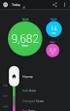 MANUALE D USO INDICE Indice 2 A360 Manuale d'uso 9 Introduzione 9 Polar A360 9 Cavo USB 10 App Polar Flow 10 Software Polar FlowSync 10 Servizio web Polar Flow 10 Operazioni preliminari 11 Configurazione
MANUALE D USO INDICE Indice 2 A360 Manuale d'uso 9 Introduzione 9 Polar A360 9 Cavo USB 10 App Polar Flow 10 Software Polar FlowSync 10 Servizio web Polar Flow 10 Operazioni preliminari 11 Configurazione
freelap stopwatch IT - MANUALE D USO
 freelap stopwatch IT - MANUALE D USO INDICE 1 INTRODUZIONE 2 Cos è Freelap? 2 Caratteristiche 2 Menu 3 Batteria 3 2 IMPOSTAZIONI 4 Ora, data, allarme ed elettroluminescenza 4 Cronometro 4 3 ALLENAMENTO
freelap stopwatch IT - MANUALE D USO INDICE 1 INTRODUZIONE 2 Cos è Freelap? 2 Caratteristiche 2 Menu 3 Batteria 3 2 IMPOSTAZIONI 4 Ora, data, allarme ed elettroluminescenza 4 Cronometro 4 3 ALLENAMENTO
Procedura aggiornamento firmware
 Procedura aggiornamento firmware Sommario Introduzione... 3 Caratteristiche versione firmware... 3 Strumentazione necessaria e requisiti di base... 3 Operazioni preliminari... 4 Procedura aggiornamento...
Procedura aggiornamento firmware Sommario Introduzione... 3 Caratteristiche versione firmware... 3 Strumentazione necessaria e requisiti di base... 3 Operazioni preliminari... 4 Procedura aggiornamento...
Connessione di RStone al computer tramite RKey
 Connessione di RStone al computer tramite RKey 1) Per connettere RStone al computer è necessario prima installare il software corretto: RadonPro per chi possiede RStone Pro oppure EasyRadon per chi possiede
Connessione di RStone al computer tramite RKey 1) Per connettere RStone al computer è necessario prima installare il software corretto: RadonPro per chi possiede RStone Pro oppure EasyRadon per chi possiede
Indice di V800 1. Introduzione 13 V800 13. Sensore di frequenza cardiaca H7* 14. Cavo USB 14. App Polar Flow 14. Software Polar FlowSync 14
 INDICE DI V800 Indice di V800 1 Introduzione 13 V800 13 Sensore di frequenza cardiaca H7* 14 Cavo USB 14 App Polar Flow 14 Software Polar FlowSync 14 Servizio web Polar Flow 14 Operazioni preliminari 15
INDICE DI V800 Indice di V800 1 Introduzione 13 V800 13 Sensore di frequenza cardiaca H7* 14 Cavo USB 14 App Polar Flow 14 Software Polar FlowSync 14 Servizio web Polar Flow 14 Operazioni preliminari 15
Sistemico Srl unip. Via Ceresani, 8. 60044 Fabriano AN. Tel 0732 251820. Powered by Sistemico
 2014 Sistemico Srl unip. Via Ceresani, 8 Powered by Sistemico 60044 Fabriano AN Tel 0732 251820 INDICE INDICE 2 Istallazione della APP... 3 Per Android... 3 Per IOS 4 Avvio APP... 5 Collegamento elettrocardiografo
2014 Sistemico Srl unip. Via Ceresani, 8 Powered by Sistemico 60044 Fabriano AN Tel 0732 251820 INDICE INDICE 2 Istallazione della APP... 3 Per Android... 3 Per IOS 4 Avvio APP... 5 Collegamento elettrocardiografo
Procedura aggiornamento firmware
 Procedura aggiornamento firmware Sommario Introduzione... 3 Caratteristiche versione firmware... 3 Strumentazione necessaria e requisiti di base... 3 Operazioni preliminari... 4 Procedura aggiornamento...
Procedura aggiornamento firmware Sommario Introduzione... 3 Caratteristiche versione firmware... 3 Strumentazione necessaria e requisiti di base... 3 Operazioni preliminari... 4 Procedura aggiornamento...
Percorso Un programma si compone di diversi percorsi (tragitti parziali). Ciascun percorso ha una propria impostazione in relazione a
 Allenamento Con il pulsante di funzione Allenamento è possibile creare e modificare percorsi e tragitti di allenamento dei vari tipi di allenamento: Catalyst, Video, Percorsi GPS, e Virtual Reality. Nuovo
Allenamento Con il pulsante di funzione Allenamento è possibile creare e modificare percorsi e tragitti di allenamento dei vari tipi di allenamento: Catalyst, Video, Percorsi GPS, e Virtual Reality. Nuovo
TS-CNS. Tessera Sanitaria Carta Nazionale dei Servizi. Manuale di installazione e configurazione. Versione 04.00 del 05.09.2014
 TS-CNS Tessera Sanitaria Carta Nazionale dei Servizi Versione 04.00 del 05.09.2014 - Sistema operativo Windows 32bit e 64bit - Carte Siemens Per conoscere tutti i servizi della TS CNS visita il sito: www.regione.sardegna.it/tscns
TS-CNS Tessera Sanitaria Carta Nazionale dei Servizi Versione 04.00 del 05.09.2014 - Sistema operativo Windows 32bit e 64bit - Carte Siemens Per conoscere tutti i servizi della TS CNS visita il sito: www.regione.sardegna.it/tscns
LaCie Ethernet Disk mini Domande frequenti (FAQ)
 LaCie Ethernet Disk mini Domande frequenti (FAQ) Installazione Che cosa occorre fare per installare l unità LaCie Ethernet Disk mini? A. Collegare il cavo Ethernet alla porta LAN sul retro dell unità LaCie
LaCie Ethernet Disk mini Domande frequenti (FAQ) Installazione Che cosa occorre fare per installare l unità LaCie Ethernet Disk mini? A. Collegare il cavo Ethernet alla porta LAN sul retro dell unità LaCie
Registratore Dati Umidità e Temperatura
 Manuale d'istruzioni Registratore Dati Umidità e Temperatura Modello RHT Introduzione Congratulazioni per aver acquistato questo Registratore Dati di Temperatura e Umidità. Con questo strumento, si possono
Manuale d'istruzioni Registratore Dati Umidità e Temperatura Modello RHT Introduzione Congratulazioni per aver acquistato questo Registratore Dati di Temperatura e Umidità. Con questo strumento, si possono
Guida di Avvio rapido Termocamera HeatSeeker
 Guida di Avvio rapido Termocamera HeatSeeker ND 7110-2_IT.indd 1 24/02/2011 21:35:12 Coperchio Schermo Pulsante di Accensione Tasti di Navigazione Tasti Funzione F1 F2 F3 F4 Pronti per Cominciare 1. Disimballare
Guida di Avvio rapido Termocamera HeatSeeker ND 7110-2_IT.indd 1 24/02/2011 21:35:12 Coperchio Schermo Pulsante di Accensione Tasti di Navigazione Tasti Funzione F1 F2 F3 F4 Pronti per Cominciare 1. Disimballare
Utilizzo della APP IrriframeVoice. Versione 1.0 maggio 2015
 Utilizzo della APP IrriframeVoice Versione 1.0 maggio 2015 0.0 Installazione Sul telefono o sul tablet andare sullo store delle applicazioni per scaricare la APP A seconda del sistema operativo del telefono
Utilizzo della APP IrriframeVoice Versione 1.0 maggio 2015 0.0 Installazione Sul telefono o sul tablet andare sullo store delle applicazioni per scaricare la APP A seconda del sistema operativo del telefono
cod. art. 3006 Funzioni e CARATTERISTICHE
 IT digital WIRELESS Funzioni e CARATTERISTICHE 1. Velocità attuale 2. Distanza giornaliera 3. Tempo di corsa 4. Velocità media (2 cifre decimali) 5. Velocità massima (2 cifre decimali) 6. Contatore del
IT digital WIRELESS Funzioni e CARATTERISTICHE 1. Velocità attuale 2. Distanza giornaliera 3. Tempo di corsa 4. Velocità media (2 cifre decimali) 5. Velocità massima (2 cifre decimali) 6. Contatore del
Manuale UniScan 1.3.0
 Manuale UniScan 1.3.0 1. INSTALLAZIONE E PRIMO UTILIZZO... 1 1.1 INSTALLAZIONE... 1 1.1.1 PRE-REQUISITI PER L INSTALLAZIONE... 1 1.2 PRIMO UTILIZZO... 2 1.3 RICARICA SCANNER... 2 1.4 MODIFICA IMPOSTAZIONI
Manuale UniScan 1.3.0 1. INSTALLAZIONE E PRIMO UTILIZZO... 1 1.1 INSTALLAZIONE... 1 1.1.1 PRE-REQUISITI PER L INSTALLAZIONE... 1 1.2 PRIMO UTILIZZO... 2 1.3 RICARICA SCANNER... 2 1.4 MODIFICA IMPOSTAZIONI
Guida all uso di Java Diagrammi ER
 Guida all uso di Java Diagrammi ER Ver. 1.1 Alessandro Ballini 16/5/2004 Questa guida ha lo scopo di mostrare gli aspetti fondamentali dell utilizzo dell applicazione Java Diagrammi ER. Inizieremo con
Guida all uso di Java Diagrammi ER Ver. 1.1 Alessandro Ballini 16/5/2004 Questa guida ha lo scopo di mostrare gli aspetti fondamentali dell utilizzo dell applicazione Java Diagrammi ER. Inizieremo con
Guida dettagliata all'aggiornamento di Windows 8.1
 Guida dettagliata all'aggiornamento di Windows 8.1 Installazione e aggiornamento di Windows 8.1 Aggiornare il BIOS, le applicazioni, i driver ed eseguire Windows Update Selezionare il tipo di installazione
Guida dettagliata all'aggiornamento di Windows 8.1 Installazione e aggiornamento di Windows 8.1 Aggiornare il BIOS, le applicazioni, i driver ed eseguire Windows Update Selezionare il tipo di installazione
Shutter Pal. Guida rapida Italiano ( 12 14 )
 Shutter Pal Guida rapida Italiano ( 12 14 ) Guida rapida (Italiano) Introduzione Contenuti della confezione Shutter Pal Morsetto per smartphone Inserimento morsetto per smartphone Cavo micro-usb Guida
Shutter Pal Guida rapida Italiano ( 12 14 ) Guida rapida (Italiano) Introduzione Contenuti della confezione Shutter Pal Morsetto per smartphone Inserimento morsetto per smartphone Cavo micro-usb Guida
IL SISTEMA OPERATIVO
 IL SISTEMA OPERATIVO Windows è il programma che coordina l'utilizzo di tutte le componenti hardware che costituiscono il computer (ad esempio la tastiera e il mouse) e che consente di utilizzare applicazioni
IL SISTEMA OPERATIVO Windows è il programma che coordina l'utilizzo di tutte le componenti hardware che costituiscono il computer (ad esempio la tastiera e il mouse) e che consente di utilizzare applicazioni
MERIDESTER SOFTWARE DI COMUNICAZIONE PER PC
 MERIDESTER SOFTWARE DI COMUNICAZIONE PER PC Requisiti del sistema sistema operativo Windows XP o Vista processore Pentium 4 o equivalente RAM 512 Mb Video 1024x768 Porta USB USB 1.1 o 2.0 full speed Scheda
MERIDESTER SOFTWARE DI COMUNICAZIONE PER PC Requisiti del sistema sistema operativo Windows XP o Vista processore Pentium 4 o equivalente RAM 512 Mb Video 1024x768 Porta USB USB 1.1 o 2.0 full speed Scheda
ISTRUZIONI PER L INSTALLAZIONE
 DOC00162/08.15 ISTRUZIONI PER L INSTALLAZIONE Manuale d uso www.atagitalia.com Benvenuti in, il termostato Wi-Fi di ATAG. Quello che ti serve per collegare il nuovo con il vostro smartphone o tablet: 1.
DOC00162/08.15 ISTRUZIONI PER L INSTALLAZIONE Manuale d uso www.atagitalia.com Benvenuti in, il termostato Wi-Fi di ATAG. Quello che ti serve per collegare il nuovo con il vostro smartphone o tablet: 1.
Calisto P240-M. Cornetta USB GUIDA DELL UTENTE
 TM Calisto P240-M Cornetta USB GUIDA DELL UTENTE Introduzione Congratulazioni per l acquisto di questo prodotto Plantronics. La presente guida contiene istruzioni per l impostazione e l utilizzo della
TM Calisto P240-M Cornetta USB GUIDA DELL UTENTE Introduzione Congratulazioni per l acquisto di questo prodotto Plantronics. La presente guida contiene istruzioni per l impostazione e l utilizzo della
Manuale d'uso del Nokia Mappe
 Manuale d'uso del Nokia Mappe Edizione 1.0 2 Indice Indice Informazioni su Nokia Mappe 3 Visualizzare la propria posizione e consultare la mappa 3 Trovare una posizione 4 Trovare luoghi nelle vicinanze
Manuale d'uso del Nokia Mappe Edizione 1.0 2 Indice Indice Informazioni su Nokia Mappe 3 Visualizzare la propria posizione e consultare la mappa 3 Trovare una posizione 4 Trovare luoghi nelle vicinanze
JABRA STEALTH UC. Manuale dell Utente. jabra.com/stealthuc
 Manuale dell Utente jabra.com/stealthuc 2015 GN Netcom A/S. Tutti i diritti riservati. Jabra è un marchio registrato di GN Netcom A/S. Tutti gli altri marchi indicati nel presente documento sono proprietà
Manuale dell Utente jabra.com/stealthuc 2015 GN Netcom A/S. Tutti i diritti riservati. Jabra è un marchio registrato di GN Netcom A/S. Tutti gli altri marchi indicati nel presente documento sono proprietà
Microtech Srl. GPS TRACKER v3.0
 Microtech Srl GPS TRACKER v3.0 Manuale d Uso Rev1-1 - Indice: Descrizione pag. 3 Caratteristiche. pag. 3 Accensione/Spegnimento.. pag. 4 Funzionamento pag. 4 Segnalazione di errore pag. 4 Segnalazione
Microtech Srl GPS TRACKER v3.0 Manuale d Uso Rev1-1 - Indice: Descrizione pag. 3 Caratteristiche. pag. 3 Accensione/Spegnimento.. pag. 4 Funzionamento pag. 4 Segnalazione di errore pag. 4 Segnalazione
Procedura aggiornamento firmware
 Procedura aggiornamento firmware Sommario Introduzione... 3 Caratteristiche versione firmware... 3 Strumentazione necessaria e requisiti di base... 3 Operazioni preliminari... 4 Procedura aggiornamento...
Procedura aggiornamento firmware Sommario Introduzione... 3 Caratteristiche versione firmware... 3 Strumentazione necessaria e requisiti di base... 3 Operazioni preliminari... 4 Procedura aggiornamento...
knfbreader Mobile kreader Mobile
 knfbreader Mobile kreader Mobile Istruzioni di installazione Copyright 2009 knfb Reading Technology, Inc. www.knfbreader.eu Tutti i diritti riservati. Altri nomi di ditte o prodotti sono marchi o marchi
knfbreader Mobile kreader Mobile Istruzioni di installazione Copyright 2009 knfb Reading Technology, Inc. www.knfbreader.eu Tutti i diritti riservati. Altri nomi di ditte o prodotti sono marchi o marchi
Tecnologia wireless facile da installare TASTIERA MANUALE D'USO. www.my-serenity.ch
 Tecnologia wireless facile da installare TASTIERA MANUALE D'USO www.my-serenity.ch Cosa c'è nella Scatola? 1 x Tastiera remota 2 x Viti di fissaggio 2 x Tasselli 1 x Pad adesivo in velcro (2 parti) Che
Tecnologia wireless facile da installare TASTIERA MANUALE D'USO www.my-serenity.ch Cosa c'è nella Scatola? 1 x Tastiera remota 2 x Viti di fissaggio 2 x Tasselli 1 x Pad adesivo in velcro (2 parti) Che
Procedura aggiornamento firmware
 Procedura aggiornamento firmware Sommario Introduzione... 3 Caratteristiche versione firmware... 3 Strumentazione necessaria e requisiti di base... 3 Operazioni preliminari... 4 Procedura aggiornamento...
Procedura aggiornamento firmware Sommario Introduzione... 3 Caratteristiche versione firmware... 3 Strumentazione necessaria e requisiti di base... 3 Operazioni preliminari... 4 Procedura aggiornamento...
Guida all installazione di Fiery proserver
 Guida all installazione di Fiery proserver Il presente documento descrive la procedura di installazione di EFI Fiery proserver ed è rivolto ai clienti che intendono installare Fiery proserver senza l assistenza
Guida all installazione di Fiery proserver Il presente documento descrive la procedura di installazione di EFI Fiery proserver ed è rivolto ai clienti che intendono installare Fiery proserver senza l assistenza
v. Collegare il CE700 al cavetto USB e collegare alla rete elettrica.
 Domande frequenti: 1. Posizionando semplicemente il cellulare a ricarica wireless sulla base CE700, questa inizierà automaticamente a caricarlo? Controllare il manuale del telefono per verificare la portata
Domande frequenti: 1. Posizionando semplicemente il cellulare a ricarica wireless sulla base CE700, questa inizierà automaticamente a caricarlo? Controllare il manuale del telefono per verificare la portata
PRODUZIONE PAGELLE IN FORMATO PDF
 Requisiti minimi: PRODUZIONE, FIRMA E PUBBLICAZIONE DELLA PAGELLA ELETTRONICA CON ALUNNI WINDOWS PRODUZIONE PAGELLE IN FORMATO PDF Argo Alunni Windows aggiornato alla versione più recente. Adobe PDF CREATOR,
Requisiti minimi: PRODUZIONE, FIRMA E PUBBLICAZIONE DELLA PAGELLA ELETTRONICA CON ALUNNI WINDOWS PRODUZIONE PAGELLE IN FORMATO PDF Argo Alunni Windows aggiornato alla versione più recente. Adobe PDF CREATOR,
IRSplit. Istruzioni d uso 07/10-01 PC
 3456 IRSplit Istruzioni d uso 07/10-01 PC 2 IRSplit Istruzioni d uso Indice 1. Requisiti Hardware e Software 4 1.1 Requisiti Hardware 4 1.2 Requisiti Software 4 2. Installazione 4 3. Concetti fondamentali
3456 IRSplit Istruzioni d uso 07/10-01 PC 2 IRSplit Istruzioni d uso Indice 1. Requisiti Hardware e Software 4 1.1 Requisiti Hardware 4 1.2 Requisiti Software 4 2. Installazione 4 3. Concetti fondamentali
Programma applicativo di protezione LOCK Manuale per l utente V2.22-T05
 Programma applicativo di protezione LOCK Manuale per l utente V2.22-T05 Sommario A. Introduzione... 2 B. Descrizione generale... 2 C. Caratteristiche... 3 D. Prima di utilizzare il programma applicativo
Programma applicativo di protezione LOCK Manuale per l utente V2.22-T05 Sommario A. Introduzione... 2 B. Descrizione generale... 2 C. Caratteristiche... 3 D. Prima di utilizzare il programma applicativo
Procedura aggiornamento firmware. Prestige
 Procedura aggiornamento firmware Prestige Sommario Introduzione... 3 Caratteristiche versione firmware... 3 Strumentazione necessaria e requisiti di base... 3 Procedura aggiornamento... 4 Appendice...
Procedura aggiornamento firmware Prestige Sommario Introduzione... 3 Caratteristiche versione firmware... 3 Strumentazione necessaria e requisiti di base... 3 Procedura aggiornamento... 4 Appendice...
Il controllo della visualizzazione
 Capitolo 3 Il controllo della visualizzazione Per disegnare in modo preciso è necessario regolare continuamente l inquadratura in modo da vedere la parte di disegno che interessa. Saper utilizzare gli
Capitolo 3 Il controllo della visualizzazione Per disegnare in modo preciso è necessario regolare continuamente l inquadratura in modo da vedere la parte di disegno che interessa. Saper utilizzare gli
Avvertenza prima dell installazione
 Avvertenza prima dell installazione Spegnere immediatamente la videocamera di rete se questa presenta fumo o un odore insolito. Non collocare la telecamera di rete vicino a sorgenti di calore come televisori
Avvertenza prima dell installazione Spegnere immediatamente la videocamera di rete se questa presenta fumo o un odore insolito. Non collocare la telecamera di rete vicino a sorgenti di calore come televisori
Olga Scotti. Basi di Informatica. Il sistema operativo Windows
 Basi di Informatica Il sistema operativo Windows Perchè Windows? MS-DOS: Interfaccia di solo testo Indispensabile conoscere i comandi Linux & Co. : Meno diffuso soprattutto nelle aziende Bella interfaccia
Basi di Informatica Il sistema operativo Windows Perchè Windows? MS-DOS: Interfaccia di solo testo Indispensabile conoscere i comandi Linux & Co. : Meno diffuso soprattutto nelle aziende Bella interfaccia
APPUNTI POWER POINT (album foto)
 APPUNTI POWER POINT (album foto) Sommario Informazioni generali sulla creazione di un album di foto... 2 Aggiungere un'immagine da un file o da un disco... 2 Aggiungere una didascalia... 2 Modificare l'aspetto
APPUNTI POWER POINT (album foto) Sommario Informazioni generali sulla creazione di un album di foto... 2 Aggiungere un'immagine da un file o da un disco... 2 Aggiungere una didascalia... 2 Modificare l'aspetto
TiAxoluteNighterAndWhiceStation
 09/09-01 PC Manuale d uso TiAxoluteNighterAndWhiceStation Software di configurazione Video Station 349320-349321 3 INDICE 1. Requisiti Hardware e Software 4 2. Installazione 4 3. Concetti fondamentali
09/09-01 PC Manuale d uso TiAxoluteNighterAndWhiceStation Software di configurazione Video Station 349320-349321 3 INDICE 1. Requisiti Hardware e Software 4 2. Installazione 4 3. Concetti fondamentali
Capitolo 3. L applicazione Java Diagrammi ER. 3.1 La finestra iniziale, il menu e la barra pulsanti
 Capitolo 3 L applicazione Java Diagrammi ER Dopo le fasi di analisi, progettazione ed implementazione il software è stato compilato ed ora è pronto all uso; in questo capitolo mostreremo passo passo tutta
Capitolo 3 L applicazione Java Diagrammi ER Dopo le fasi di analisi, progettazione ed implementazione il software è stato compilato ed ora è pronto all uso; in questo capitolo mostreremo passo passo tutta
Per cosa posso utilizzarlo?
 Guida rapida Vodafone Mobile Connect Card Express Vodafone Broadband Benvenuti nel mondo della connessione dati in mobilità di Vodafone Mobile Connect Card Express. In questa guida spieghiamo come installare
Guida rapida Vodafone Mobile Connect Card Express Vodafone Broadband Benvenuti nel mondo della connessione dati in mobilità di Vodafone Mobile Connect Card Express. In questa guida spieghiamo come installare
Telecomando HP Media (solo in determinati modelli) Guida utente
 Telecomando HP Media (solo in determinati modelli) Guida utente Copyright 2008 Hewlett-Packard Development Company, L.P. Windows e Windows Vista sono marchi registrati negli Stati Uniti di Microsoft Corporation.
Telecomando HP Media (solo in determinati modelli) Guida utente Copyright 2008 Hewlett-Packard Development Company, L.P. Windows e Windows Vista sono marchi registrati negli Stati Uniti di Microsoft Corporation.
In questo manuale, si fa riferimento a ipod touch 5a generazione e iphone 5 con il solo termine iphone con connettore Lightning.
 In questo manuale, si fa riferimento a ipod touch 5a generazione e iphone 5 con il solo termine iphone con connettore Lightning. Per collegare un iphone con connettore Lightning ad SPH-DA100 AppRadio e
In questo manuale, si fa riferimento a ipod touch 5a generazione e iphone 5 con il solo termine iphone con connettore Lightning. Per collegare un iphone con connettore Lightning ad SPH-DA100 AppRadio e
Il tuo manuale d'uso. SONY ERICSSON W200I http://it.yourpdfguides.com/dref/451448
 Può anche leggere le raccomandazioni fatte nel manuale d uso, nel manuale tecnico o nella guida di installazione di SONY ERICSSON W200I. Troverà le risposte a tutte sue domande sul manuale d'uso (informazioni,
Può anche leggere le raccomandazioni fatte nel manuale d uso, nel manuale tecnico o nella guida di installazione di SONY ERICSSON W200I. Troverà le risposte a tutte sue domande sul manuale d'uso (informazioni,
Fiery Driver Configurator
 2015 Electronics For Imaging, Inc. Per questo prodotto, il trattamento delle informazioni contenute nella presente pubblicazione è regolato da quanto previsto in Avvisi legali. 16 novembre 2015 Indice
2015 Electronics For Imaging, Inc. Per questo prodotto, il trattamento delle informazioni contenute nella presente pubblicazione è regolato da quanto previsto in Avvisi legali. 16 novembre 2015 Indice
ANALISI SOSPENSIONI Modalità Base
 ANALISI SOSPENSIONI Modalità Base INTRODUZIONE Nella versione 2.30.04 di Race Studio 2 è stata introdotta una nuova funzionalità relativa allo strumento di Analisi delle sospensioni presente all interno
ANALISI SOSPENSIONI Modalità Base INTRODUZIONE Nella versione 2.30.04 di Race Studio 2 è stata introdotta una nuova funzionalità relativa allo strumento di Analisi delle sospensioni presente all interno
N150 WiFi Router (N150R)
 Easy, Reliable & Secure Guida all'installazione N150 WiFi Router (N150R) Marchi commerciali I nomi di prodotti e marche sono marchi registrati o marchi commerciali dei rispettivi proprietari. Le informazioni
Easy, Reliable & Secure Guida all'installazione N150 WiFi Router (N150R) Marchi commerciali I nomi di prodotti e marche sono marchi registrati o marchi commerciali dei rispettivi proprietari. Le informazioni
Guida rapida NomaSense O 2 P300 & P6000
 Ambito della consegna Analizzatore di ossigeno NomaSense O 2 P300 O P6000 Cavo USB Adattatore per alimentazione USB (5 V CC, min. 1 A) con connettori di diverso tipo Penna USB contenente il software Datamanager
Ambito della consegna Analizzatore di ossigeno NomaSense O 2 P300 O P6000 Cavo USB Adattatore per alimentazione USB (5 V CC, min. 1 A) con connettori di diverso tipo Penna USB contenente il software Datamanager
INDICE mywellness key mywellness key mywellness key mywellness key mywellness key
 MANUALE D USO IT 1 INDICE 1. mywellness key... 3 2. Cos è mywellness key... 3 3. Cosa sono i Move... 4 4. Cosa visualizza il display... 5 5. Come indossare mywellness key... 7 6. Primo utilizzo... 8 7.
MANUALE D USO IT 1 INDICE 1. mywellness key... 3 2. Cos è mywellness key... 3 3. Cosa sono i Move... 4 4. Cosa visualizza il display... 5 5. Come indossare mywellness key... 7 6. Primo utilizzo... 8 7.
Configurazione di una connessione DUN USB
 Configurazione di una connessione DUN USB Cercare la lettera "U" in questa posizione È possibile collegare lo smartphone Palm Treo 750v e il computer mediante il cavo di sincronizzazione USB per accedere
Configurazione di una connessione DUN USB Cercare la lettera "U" in questa posizione È possibile collegare lo smartphone Palm Treo 750v e il computer mediante il cavo di sincronizzazione USB per accedere
MANUALE D'USO DELL'M400
 MANUALE D'USO DELL'M400 INDICE Indice 2 Introduzione 10 M400 10 Sensore di frequenza cardiaca H7 11 Cavo USB 11 App Polar Flow 11 Software Polar FlowSync 11 Servizio web Polar Flow 11 Operazioni preliminari
MANUALE D'USO DELL'M400 INDICE Indice 2 Introduzione 10 M400 10 Sensore di frequenza cardiaca H7 11 Cavo USB 11 App Polar Flow 11 Software Polar FlowSync 11 Servizio web Polar Flow 11 Operazioni preliminari
Manuale d'uso Nokia Reading
 Manuale d'uso Nokia Reading Edizione 1.0 IT Nokia Reading Per non continuare a portarsi in giro libri, perché non scoprire e acquistare gli e-book che possono essere letti sul telefono. È anche possibile
Manuale d'uso Nokia Reading Edizione 1.0 IT Nokia Reading Per non continuare a portarsi in giro libri, perché non scoprire e acquistare gli e-book che possono essere letti sul telefono. È anche possibile
